Samsung SCX-4200 User Manual [fi]

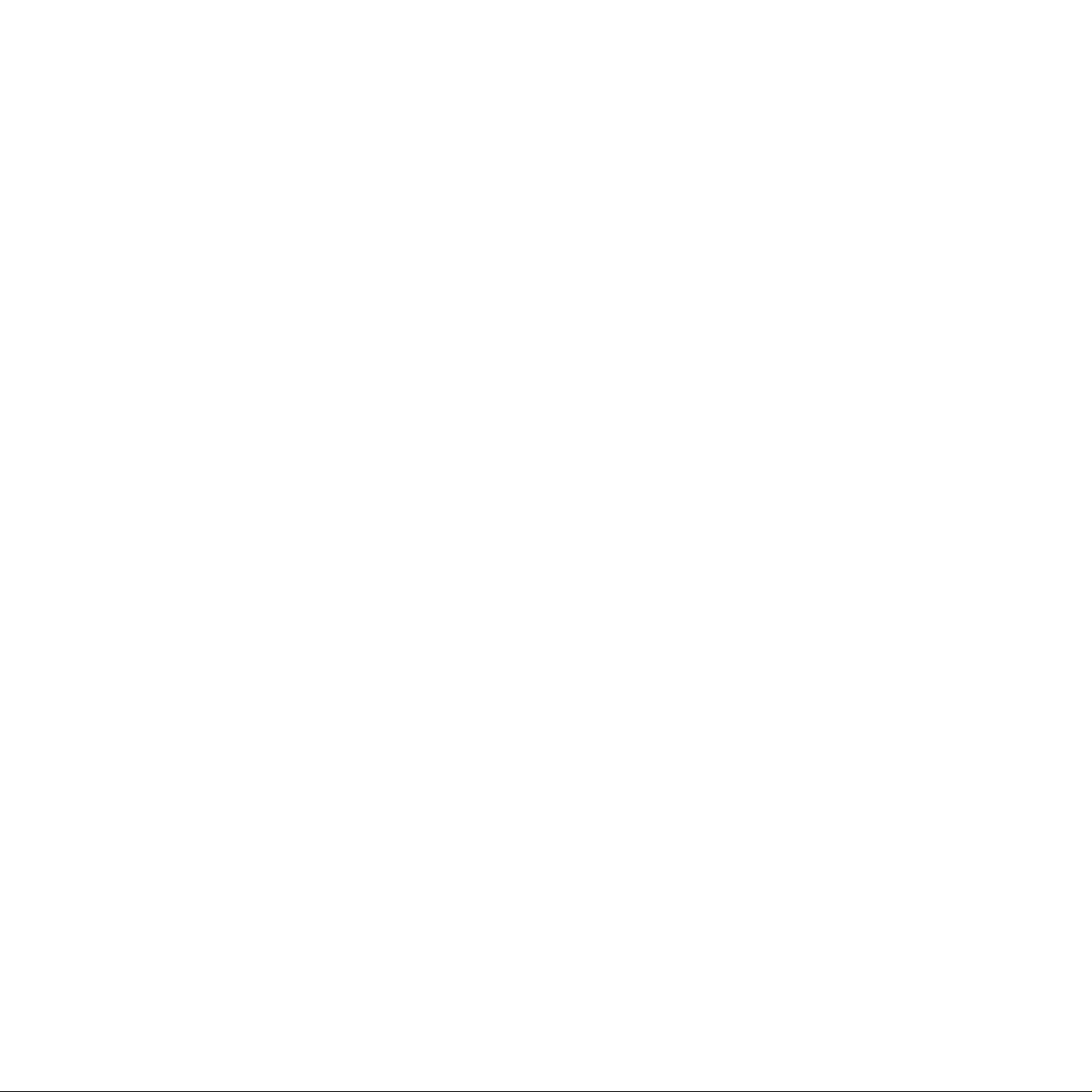
© 2005 Samsung Electronics Co., Ltd. Kaikki oikeudet pidätetään.
Tämä opas on toimitettu ainoastaan antamaan tietoja. Kaikki oppaan sisältämät tiedot voivat muuttua ilman erillistä ilmoitusta.
Samsung Electronics ei vastaa suorista tai epäsuorista muutoksista, jotka johtuvat tämän oppaan käytöstä tai liittyvät siihen.
• SCX-4200 on Sams ung Electr onics Co., Ltd:n mall inimi.
• Samsung ja Samsung-logo ovat Samsung Electronics Co., Ltd:n tavaramerkk e jä.
• IBM ja IBM PC ovat International Business Machines Corpor ationin tavaramerkkejä.
• PCL ja PCL 6 ovat Hewlett -Packardin tavaramerkk ejä .
• Microsoft, Windows, Windows Vista, Windows 7 ja Windows 2008 Server R2 ov a t Microsoft Corporationin rekisteröityjä tavaramerkkejä tai
tavaramerkkejä.
• TrueType, LaserWriter ja Macintosh ovat Apple Computer, Inc:n tavaramerkkejä.
• Kaikki muut merkkien tai tuotteiden nimet ovat omistajiensa tavaramerkk ejä.
• Avoimen lähteen käyttöoikeuksien tietoja on mukana toimitetun CD-levyn LICENSE.txt-tiedostossa.
1
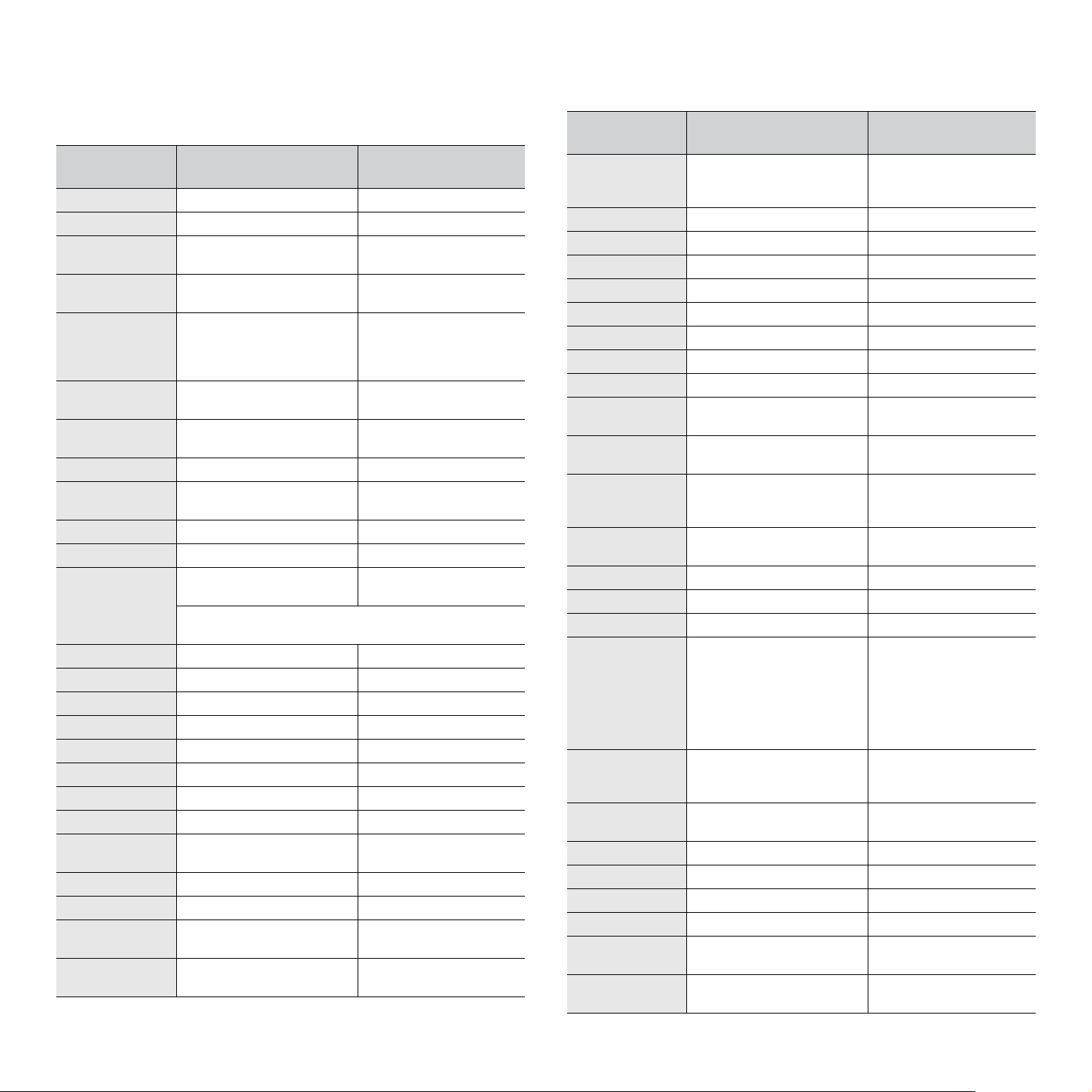
CONTACT SAMSUNG WORLDWIDE
If you have any comments or questions regarding Samsung products, contact the
Samsung customer care center.
COUNTRY/REG
ION
ARGENTINE 0800-333-3733 www.samsung.com/ar
AUSTRALIA 1300 362 603 www.samsung.com/au
AUSTRIA 0810-SAMSUNG (7267864,
BELARUS 810-800-500-55-500 www.samsung/ua
BELGIUM 02 201 2418 www.samsung.com/be
BRAZIL 0800-124-421
CANADA 1-800-SAMSUNG
CHILE 800-SAMSUNG (726-7864) www.samsung.com/cl
CHINA 400-810-5858
COLOMBIA 01-8000112112 www.samsung.com.co
COSTA RICA 0-800-507-7267 www.samsung.com/latin
CZECH
REPUBLIC
DENMARK 8-SAMSUNG (7267864) www.samsung.com/dk
ECUADOR 1-800-10-7267 www.samsung.com/latin
EL SALVADOR 800-6225 www.samsung.com/latin
ESTONIA 800-7267 www.samsung.com/ee
KAZAKHSTAN 8-10-800-500-55-500 www.samsung.com/kz_ru
KYRGYZSTAN 00-800-500-55-500
FINLAND 30-6227 515 www.samsung.com/fi
FRANCE 01 4863 0000 www.samsung.com/fr
GERMANY 01805 - SAMSUNG
GUATEMALA 1-800-299-0013 www.samsung.com/latin
HONDURAS 800-7919267 www.samsung.com/latin
HONG KONG 3698-4698 www.samsung.com/hk
HUNGARY 06-80-SAMSUNG
CUSTOMER CARE
CENTER
€ 0.07/min)
4004-0000
(726-7864)
010-6475 1880
800-SAMSUNG
(800-726786)
Samsung Zrt., česká organizační složka, Oasis Florenc,
Sokolovská394/17, 180 00, Praha 8
(726-7864 € 0,14/min)
(726-7864)
WEB SITE
www.samsung.com/at
www.
samsung
(Dutch)
www.samsung.com/be_fr
(French)
www.samsung.com/br
www.samsung.com/ca
www.samsung.com/cn
www.samsung.com/cz
www.samsung.de
www.samsung.com/hk_en/
www.samsung.com/hu
.com/ua_ru
COUNTRY/REG
ION
INDIA 3030 8282
INDONESIA 0800-112-8888 www.samsung.com/id
ITALIA 800-SAMSUNG (726-7864) www.samsung.com/it
JAMAICA 1-800-234-7267 www.samsung.com/latin
JAPAN 0120-327-527 www.samsung.com/jp
LATVIA 8000-7267 www.samsung.com/lv
LITHUANIA 8-800-77777 www.samsung.com/lt
LUXEMBURG 02 261 03 710 www.samsung.com/lu
MALAYSIA 1800-88-9999 www.samsung.com/my
MEXICO 01-800-SAMSUNG
MOLDOVA 00-800-500-55-500 www.samsung/ua
NETHERLANDS 0900-SAMSUNG
NEW ZEALAND 0800 SAMSUNG (0800 726
NICARAGUA 00-1800-5077267 www.samsung.com/latin
NORWAY 3-SAMSUNG (7267864) www.samsung.com/no
PANAMA 800-7267 www.samsung.com/latin
PHILIPPINES
POLAND 0 801 1SAMSUNG
PORTUGAL 80820-SAMSUNG
PUERTO RICO 1-800-682-3180 www.samsung.com/latin
REP. DOMINICA 1-800-751-2676 www.samsung.com/latin
EIRE 0818 717 100 www.samsung.com/ie
RUSSIA 8-800-555-55-55 www.samsung.ru
SINGAPORE 1800-SAMSUNG
SLOVAKIA 0800-SAMSUNG
CUSTOMER CARE
CENTER
1800 110011
1800 3000 8282
(726-7864)
(0900-7267864) (€
0,10/min)
786)
1800-10-SAMSUNG
(726-7864)
1-800-3-SAMSUNG
(726-7864)
1-800-8-SAMSUNG
(726-7864)
02-5805777
(172678)
022-607-93-33
(726-7864)
(726-7864)
(726-7864)
WEB SITE
www.samsung.com/in
www.samsung.com/mx
www.
samsung
www.samsung.com/nl
www.samsung.com/nz
www.samsung.com/ph
www.samsung.com/pl
www.samsung.com/pt
www.samsung.com/sg
www.samsung.com/sk
.com/ua_ru
2
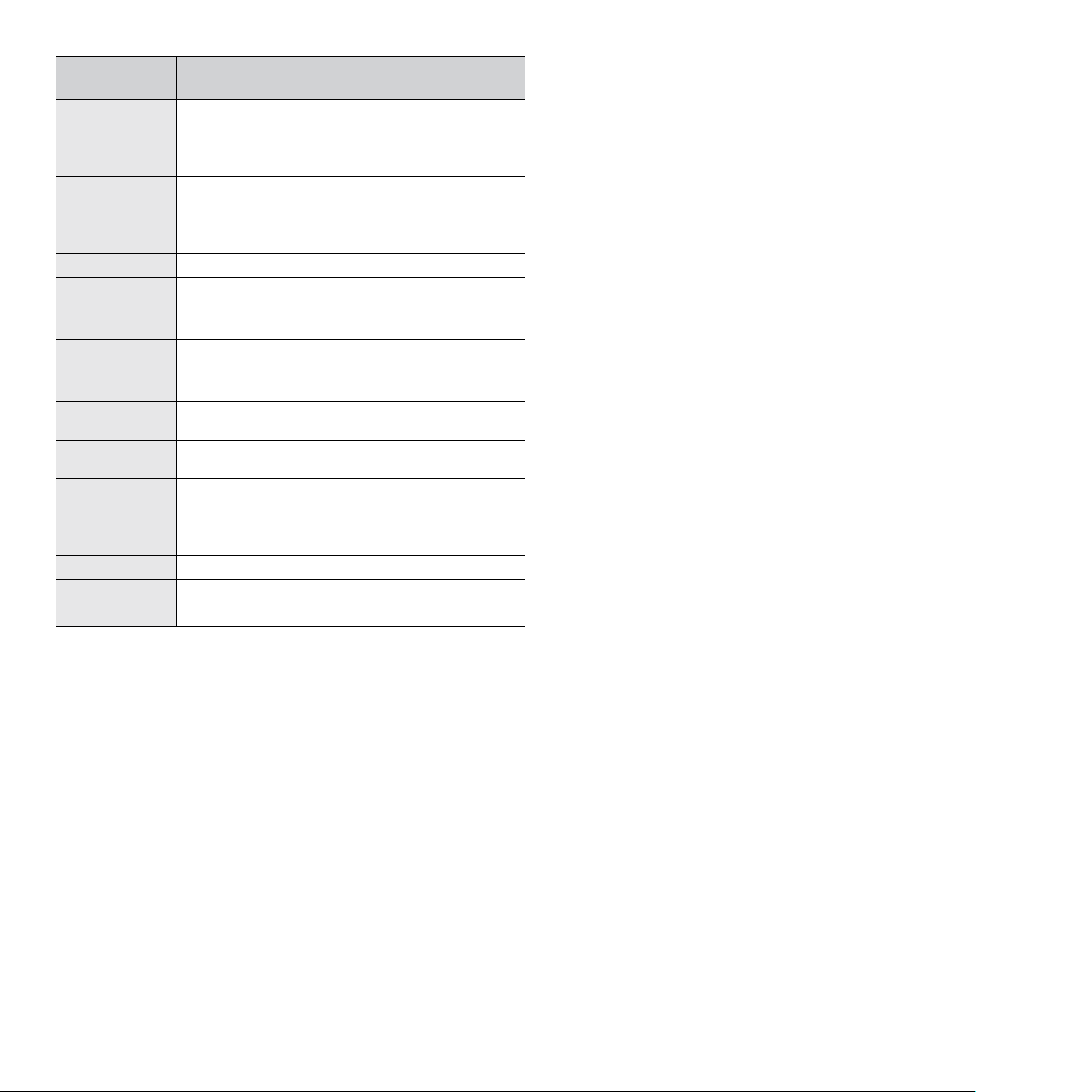
COUNTRY/REG
ION
CUSTOMER CARE
CENTER
WEB SITE
SOUTH AFRICA 0860 SAMSUNG
(726-7864)
SPAIN 902-1-SAMSUNG(902 172
678)
SWEDEN 0771 726 7864
SWITZERLAND 0848-SAMSUNG (7267864,
TADJIKISTAN 8-10-800-500-55-500
TAIWAN 0800-329-999 www.samsung.com/tw
THAILAND 1800-29-3232
TRINIDAD &
TOBAGO
TURKEY 444 77 11 www.samsung.com/tr
U.A.E 800-SAMSUNG (726-7864)
U.K 0845 SAMSUNG
U.S.A 1-800-SAMSUNG
UKRAINE 8-800-502-0000 www.samsung/ua
UZBEKISTAN 8-10-800-500-55-500 www.samsung.com/kz_ru
VENEZUELA 0-800-100-5303 www.samsung.com/latin
VIETNAM 1 800 588 889 www.samsung.com/vn
(SAMSUNG)
CHF 0.08/min)
02-689-3232
1-800-SAMSUNG
(726-7864)
8000-4726
(726-7864)
(7267864)
www.samsung.com/za
www.samsung.com/es
www.samsung.com/se
www.samsung.com/ch
www.samsung.com/th
www.samsung.com/latin
www.samsung.com/ae
www.samsung.com/uk
www.samsung.com/us
www.
samsung
.com/ua_ru
3
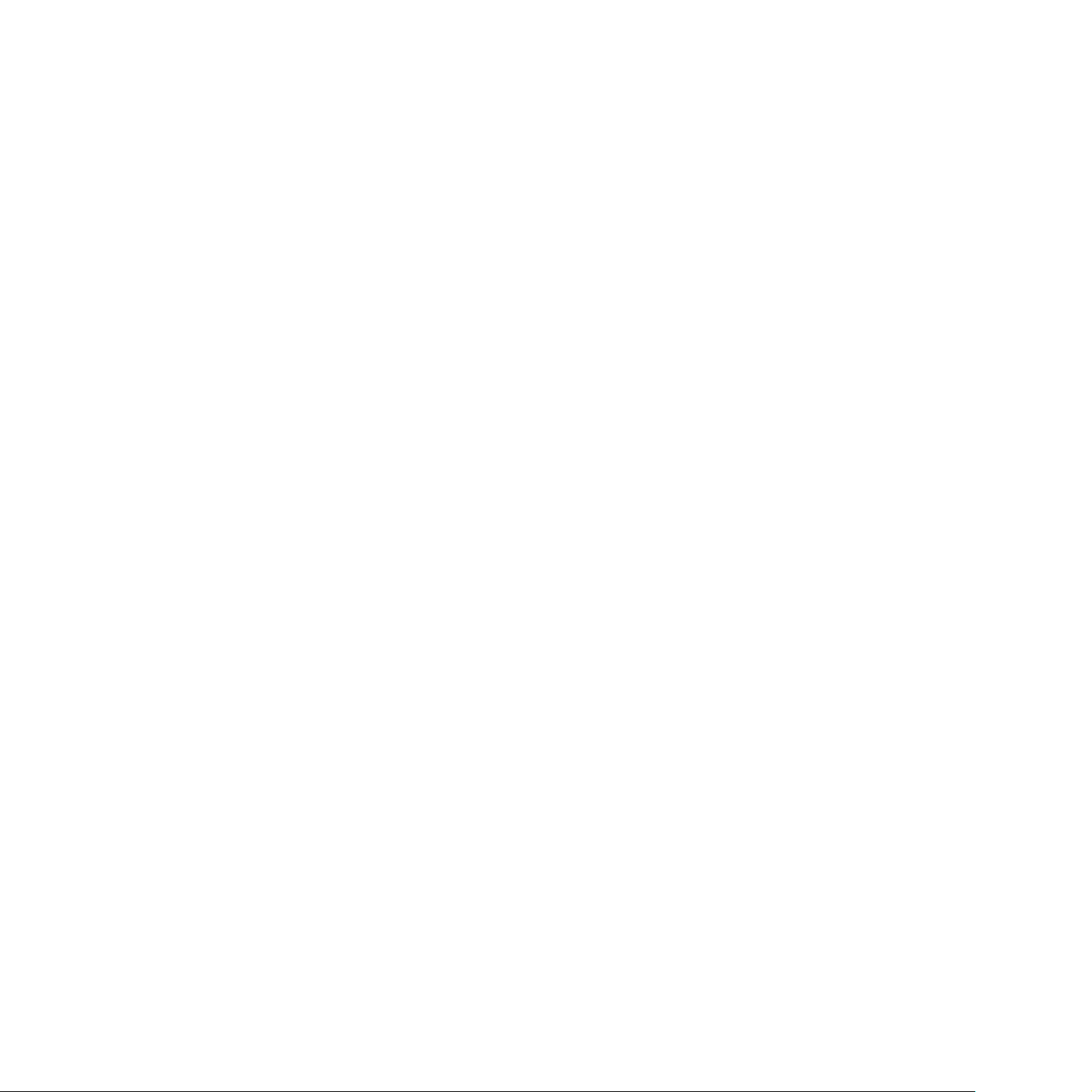
SISÄLLYSLUETTELO
1. Esittely
Erityistoiminnot ..................................................................................................................... 1.1
Osien sijainti ......................................................................................................................... 1.2
2. Aloittaminen
Laitteen valmisteleminen
Lisätietojen hakeminen ............................................................................................ ............... 2.1
Paikan valitseminen ..................................................................................... ........................... 2.2
Väriainekasetin asentaminen ................................................................................................... 2.2
Paperin lisääminen ...................................................................................... ........................... 2.3
Liitäntöjen tekeminen .......................................................................................... ................... 2.5
Virran kytkeminen laitteeseen ............................... ................................................................... 2.5
Laitteen valmisteleminen
Ohjauspaneelin valikoiden yleiskat saus ..................................................................................... 2.6
Näytön kielen vaihtaminen ...................................................................................................... 2.6
Säästötilojen käyttäminen ....................................................................................................... 2.6
Tulostinohjelmiston esittely
Mukana toimitettava tulostinohjelm isto ..................................................................................... 2. 7
Tulostinohjaimen ominaisuudet ................................................................................................ 2.7
Järjestelmävaatimukset .......................................................................................................... 2.8
3. Alkuperäisten asiakirjojen ja paperin lataaminen
Asiakirjan lataaminen ......................................................................................................... .... 3.1
Tulostusmateriaalin valitseminen .............................................................................................. 3.2
Paperin lisääminen ...................................................................................... ........................... 3.5
Paperilajin ja -koon määrittäm inen ........................................................ ................................... 3.6
Tulostuslokeron valitseminen ................................................................................................... 3.6
4. Kopioiminen
Kopioiminen ....................................................................................................................... ... 4.1
Jokaisen kopion asetusten muuttaminen ................................................................................... 4.1
Oletusasetusten muuttaminen ................................................................................................. 4.2
Kopioinnin erikoistoimintojen käyttäm i nen ................................................................................. 4.2
Aikakatkaisuasetuksen määrittämi nen ........................................... .... ....................................... 4.3
5. Tulostuksen perusasetukset
Asiakirjan tulostaminen ........................ ................................................................................... 5.1
Tulostustyön peruuttaminen ......................................... ........................................................... 5.1
6. Skannaaminen
Skannaamisen perustiedot ....................................................................................... ............... 6.1
7. Väriainekasetin tilaaminen
Väriainekasetit ....................................................................................................................... 7.1
Tilausohjeet ....................................................................................................................... ... 7.1
8. Huolto
Raporttien tulostaminen ........................................................................... ............................... 8.1
4
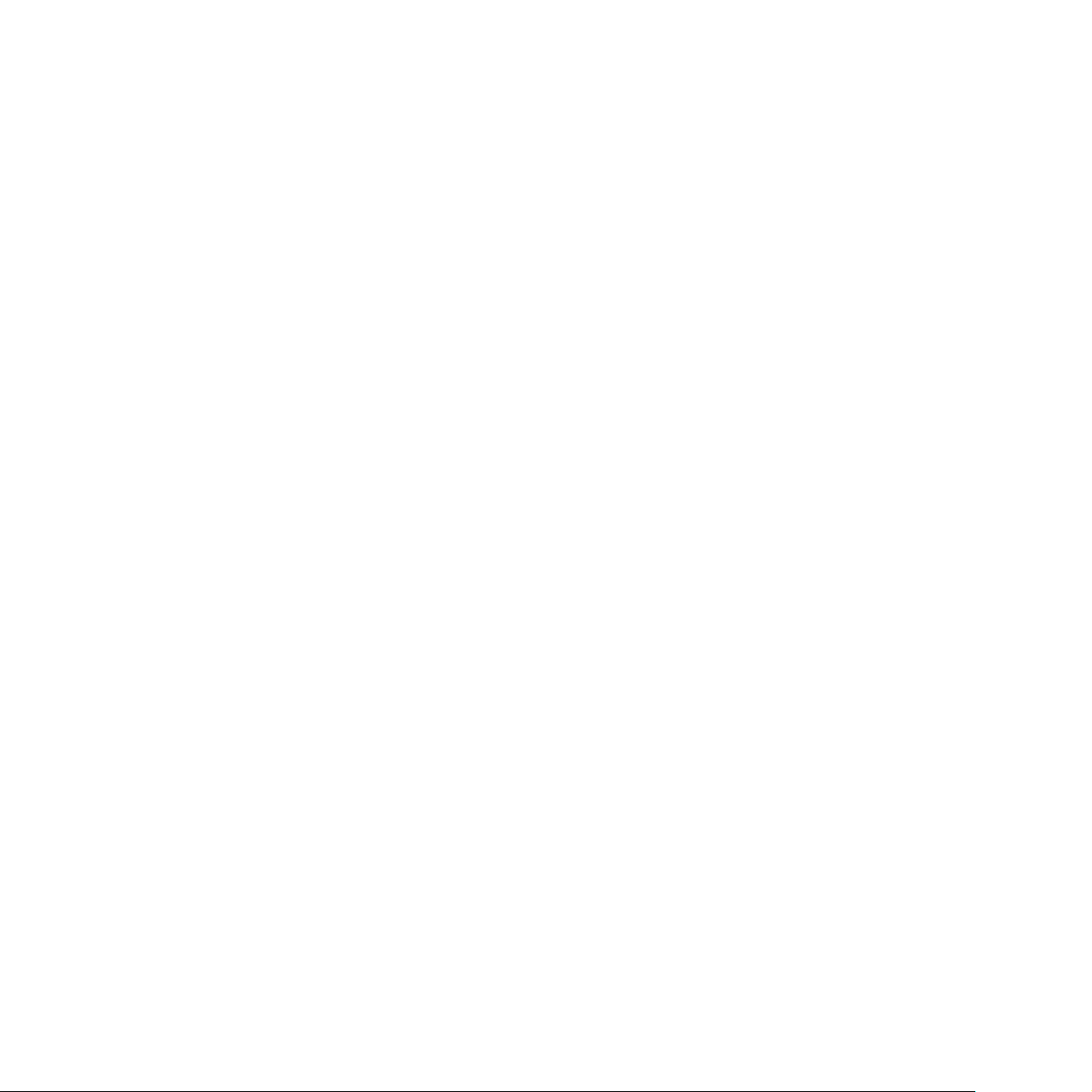
Muistin tyhjentäminen ..................................................................................... ....................... 8.1
Laitteen puhdistaminen ............................................................ ............................................... 8.1
Väriainekasetin kunnossapito .................................................................................................. . 8.3
Tulostustarvikkeet ja varaosat .................................................. ............................................... 8.4
9. Vianmääritys
Paperitukosten poistaminen .......................................................... ........................................... 9.1
Status-merkkivalon toiminta ..................................... ............................................................ ... 9.3
Näytön sanomat ......................................................................................................... ........... 9.4
Muiden ongelmien ratkaiseminen ...................................... ....................................................... 9.4
10. Tekniset tiedot
Yleiset tekniset tiedot ........................................................................................................... 10.1
Skannerin ja kopiokoneen tekniset tiedot ................................................................................ 10.1
Tulostimen tekniset tiedot ..................................................................................................... 10.2
5
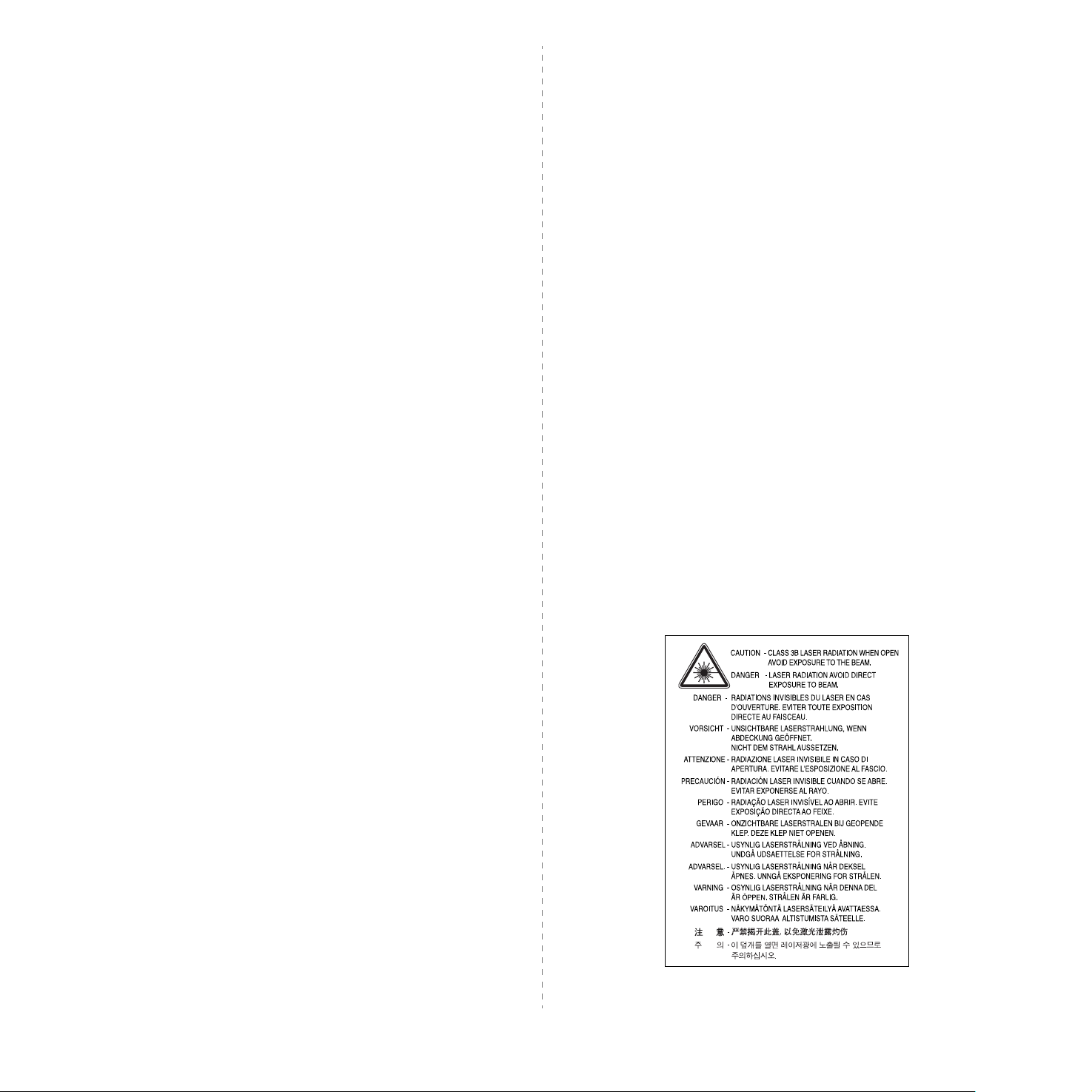
Tärkeitä varotoimia ja tietoja turvallisuudesta
Laitetta käytettäessä tulee aina no udatt aa nä it ä perus varotoimia
tulipalo-, sähköisku- ja loukkaantumisvaaran välttämiseksi:
1. Lue huolellisesti kaikki ohjeet.
2. Käytä tervettä järkeä käyttäessäsi sähkölaitteit a.
3. Noudata kaikkia laitteessa ja sen käyttöohjeissa olevia
varoituksia ja ohjeita.
•Laite on ollut sateessa tai kastunut muuten.
•Laite ei to im i oikein, vaikka käyttöohjeita noudatetaan.
•Laite on pudonnut, tai sen kotelo näyttää olevan vaurioitunut.
•Laitte en toi min ta m uut tuu äk ill isesti ja selkeästi.
15. Säädä vain käyttöohjeessa mainittuja säätimiä ja hallintaosia.
Muiden säätimien tai hallintaosien väärä säätö voi aiheuttaa
vaurioita. Valtuutetulta huoltoedustajalta voi kulua paljon aikaa
laitteen korjaamiseksi toimintakuntoiseksi.
4. Jos käyttöohjeet ja turvallisuusohjeet ovat ristiriidassa
keskenään, noudata turvallisuusohjeita. Olet mahdollisesti
tulkinnut käyttöohjeita väärin. Jos et pysty ratkaisemaan
ristiriitaa, kysy myynti- tai huoltoedustajalta neuvoa.
5. Irrota virtajohto pistorasiasta ennen laitteen puhdistamista. Älä
käytä nestemäisiä tai suihkutettavia puhdistusaine ita. Käytä
puhdistamiseen vain kostutettua liinaa.
6. Älä sijoita laitetta epävakaaseen vaunuun tai epävakaalle
telineelle tai pöydälle. Laite voi pudota, jolloin se voi vaurioitua.
7. Älä aseta laitetta lämpöpatterin, muun lämmittimen,
ilmastointilaitteen tai ilmastointikanavan viereen tai päälle.
8. Älä aseta mitään esinettä virtajohdon päälle. Älä sijoita laitetta
sellaiseen kohtaan, jossa ihmiset voivat kävellä virtajohdon yli.
9. Älä ylikuormita pistorasioita tai jatkojohtoja. Se voi heikentää
laitteen toimintaa ja aiheuttaa tulipalo- tai sähköiskuvaaran.
10. Älä anna lemmikkieläinten pureskella virtajohtoa, puhelinjohtoa
tai PC-liitäntäjohtoja.
11. Älä työnnä laitteen koteloon mitään esineitä. Esineet voivat
joutua vaarallisiin, jännitteisiin kohtiin, mikä puolestaan
aiheuttaa tulipalo- tai sähköiskuvaaran. Älä läikytä laitteen päälle
mitään nestettä.
16. Vältä laitteen käyttöä ukkosen aikana. Vaarana saattaa olla
salaman aiheuttaman oikosulun mahdollisuus. Irrota virtajohto
ja puhelinjohto pistorasiasta ukkosen ajaksi, jos se on
mahdollista.
17. SÄILYTÄ NÄMÄ OHJEET.
18. Käytä puhelinverkkojohtona vain 26 AWG -johtoa tai suurempaa.
Laserturvallisuus
Tämä tulostin on sertifioitu Yhdysvalloissa DHHS 21 C FR
-säteilystandardin (luvun 1 alaluku J) mukaiseksi luokan 1 laserlaitteeksi
ja muualla IEC 825 -vaatimukset täyttäväksi luokan 1 laserlaitteeksi.
Luokan 1 laitteet eivät tuota haitallista lasersäteilyä.
Laserjärjestelmä ja tulostin on suunniteltu niin, että käyttäjä
ei koskaan altistu turvallisuusluokkaa 1 ylittävälle lasersäteilylle
tulostimen käytön, ylläpitotoimien tai huollon yhteydessä.
VAARA
Älä koskaan käytä tai huolla tulostinta niin, että suojakansi on
poistettu laserskanneriyksikön päältä. Näkymätön lasersäteily voi
vahingoittaa silmiä.
12. Laitteen kansi voi olla raskas. Tämä johtuu siitä, että asiakirjojen
skannaus- ja/tai faksaustulos on tällöin paras mahdollinen
(yleensä tasoskannerityyppinen laite). Kun olet asettanut
asiakirjan skannauslasille, laske kansi varovasti ja hitaasti
asiakirjan päälle.
13. Älä pura laitetta. Näin vähennät sähköiskuvaaraa. K orjauta laite
aina valtuutetulla huoltoedustajalla. Kansien avaaminen tai
irrottaminen voi altistaa sinut vaarallisille jännitteille tai muille
vaaroille. Jos laite kootaan väärin, tuloksena voi olla sähköisku.
14. Irrota laite puhelinpistokkeesta ja irrota PC-liitäntäjohto sekä
virtajohto ja vie laite valtuutetulle huoltoedustajalle seuraavissa
tilanteissa:
•Virtajohdon, pistotulpan tai kytkentäkaapelin jokin osa on
vaurioitunut tai rispaantunut.
•Laitteeseen on kaatunut nestettä.
6
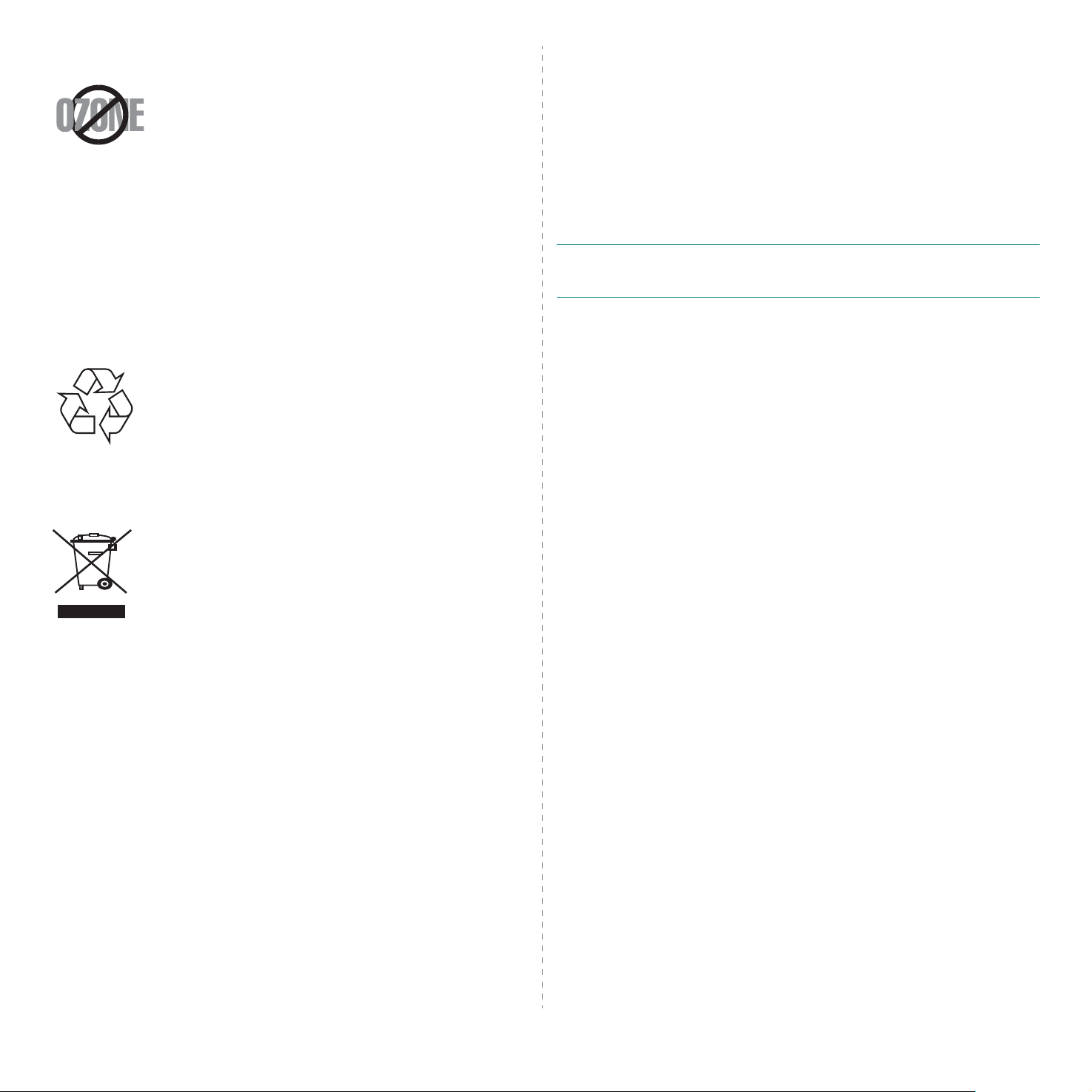
Otsoniturvallisuus
Laite tuottaa otsonikaasua normaalin käytön aikana.
Laitteen tuottama otsoni ei ole haitallista käyttäjälle.
On kuitenkin suositeltavaa, että laitetta käytetään
hyvin ilmastoidussa tilassa.
Otsoniin liittyviä lisätietoja saat ottamalla yhteyttä
lähimpään Samsung-jälleenmyyjään.
Energiansäästö
Tässä laitteessa käytetään uudenaikaista energiansäästötekniikkaa,
joka pienentää virrankulutusta, kun laitetta ei käytetä.
Kun laite ei vastaanota tietoja tietyn ajan kuluessa, virrankulutusta
pienennetään automaattisesti.
Uusiokäyttö
Toimita laitteen pakkausmateriaalit uusiokäyttöön tai
hävitä ne ympäristöä kuormittamattomalla tavalla.
Tämän tuotteen turvallinen hävittäminen
(elektroniikka ja sähkölaitteet)
Oheinen merkintä tuotteessa tai tuotteen
oheismateriaalissa merkitsee, että tätä tuotetta ei tule
hävittää kotitalousjätteen mukana sen elinkaaren
päätyttyä. Hallitsemattomasta jätteenkäsittelystä
ympäristölle ja kanssaihmisten terveydelle
aiheutuvien vahinkojen välttämiseksi tuote tulee
käsitellä muista jätteistä erillään. Jäte on hyvä
kierrättää raaka-aineiksi kestävän
ympäristökehityksen takia.
Kotitalouskäyttäjien tulisi ottaa yhteyttä tuotteen myyneeseen
jälleenmyyjään tai paikalliseen ympäristöviranomaiseen, jotka
antavat lisätietoja tuotteen turvallisista kierrätysmahdollisuuksista.
Yrityskäy ttäjien tulisi ottaa yhteyttä tav ar antoimittajaan ja selvittää
hankintasopimuksen ehdot. Tätä tuotetta ei tule hävittää muun
kaupallisen jätteen seassa.
Radiotaajuinen säteily
Käyttäjälle tarkoitetut FCC-tiedot
Tämä laite on testattu, ja sen on todettu noudattavan luokan B
digitaalisille laitteille määritettyjä rajoituksia (FCC-määräysten
osa 15). Näiden rajoitusten tarkoituksena on suojata ympäristöä
vahingolliselta häiriöltä laitteen ollessa käytössä asuintiloissa. Tämä
laite tuottaa, käyttää ja voi säteillä radiotaajuusenergiaa. Jos lai te tt a
ei ole asennettu tai sitä ei käytetä ohjeiden mukaisesti, se voi häiritä
radioliikennettä. Minkään asennuksen ei kuitenkaan voida taata olevan
häiriötä aiheuttamaton. Jos tämä laite aiheuttaa radio- tai
televisiovastaanotossa häiriöitä, jotka ovat helposti to dettavissa
kytkemällä tai katkaisemalla laitteen virta, yritä poistaa ongelma
seuraavasti:
•Energy Star -hyväksyntä ei merkitse tuotteiden tai palveluiden
EPA-standardinmukaisuutta.
•Sijoita lait e ja vastaanotin kauemm ak si toi sistaan.
•Liitä laite ja vastaanotin eri piireissä oleviin pistorasioihin.
•Pyydä apua jälleenmyyjältä tai kokeneelta radio- tai
televisiokorjaajalta.
V
AROITUS
kokoonpanosta vastuussa oleva valmistaja ei ole hyväksynyt, saattavat
johtaa laitteen käyttöoikeuksien menettämiseen.
Radiovastaanoton häiriöitä koskevat säännökset Kanadassa
Tämä digitaalinen laite ei ylitä luokan B digitaalisille laitteille sallittua
radiohäiriöiden tuottamisen enimmäismäärää (häiriöitä aiheuttavia
laitteita koskevan, Industry and Science Canadan asettaman Digital
Apparatus -standardin ICES-003 mukaisesti).
Cet appareil numérique respecte les limites de bruits radioélectriques
applicables aux appareils numériques de Classe B prescrites dans la
norme sur le matériel brouilleur: ”Appareils Numériques”, ICES-003
édictée par l’Industrie et Scien ces Canada.
:
Järjestelmään tehdyt muutokset tai muunnokset, joita
Faksimerkinnät
Vuonna 1991 annettu Telephone Consumer Protection Act -asetus
kieltää lailla kaikkia henkilöitä lähettämästä mitään viestejä
tietokoneella tai muulla sähköisellä laitteella, muun muassa
faksilaitteella, ellei viesti sisällä seuraavia tietoja jokaisen sivun ylätai alareunuksessaan tai lähetyksen ensimmäisellä sivulla:
(1) lähetyspäivämäärä ja kellonaika
(2) yrityksen, yhteisön tai muun lähettävän tahon tunniste
(3) lähettävän laitteen, yrityksen, yhteisön tai muun tahon
puhelinnumero.
Puhelinyhtiö saattaa muuttaa tietoliikennelaitteitaan tai
laitteistotoimintojaan tai -toimenpiteitään silloin, kun kyseinen
toiminta on välttämätöntä liiketoiminnalle eikä ole ristiriidassa FCC:n
osan 68 sääntöjen ja määräysten kanssa. Jos kyseisten muutosten
voidaan katsoa te kevän min k ä t a hansa asiakkaan päätelaitteen
yhteensopimattomaksi puhelinyhtiön tietoliikennelaitteiston kanssa
tai vaativan kyseisen päätelaitteen muokk austa ja muutta mista tai
muutoin materiaalisesti vaikuttavan päätelaitteen käyttöön tai
toimintaan, asiakkaalle on annettava asianmukainen kirjallinen
ilmo i t us, jo t t a a s i a k k a a l l a on mahdollisuus saada keskeytymätöntä
palvelua.
7
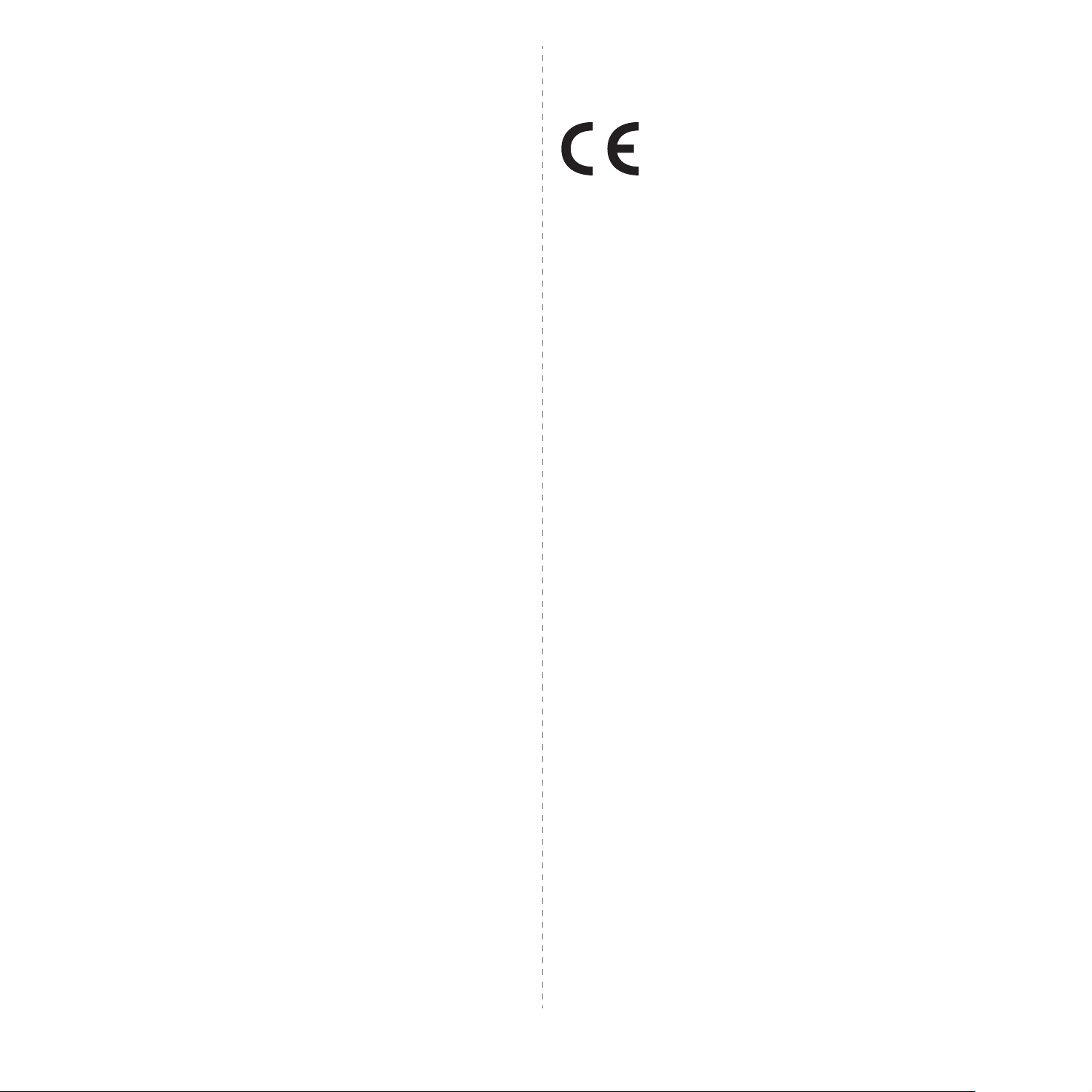
Ringer Equivalence Number -numero
Laitteen Ringer Equiva lence Number -numero ja FCC Registration
Number -numero on ilmoitettu tarrassa, joka on laitteen pohjassa tai
takaosassa. Tietyissä tilanteissa tämä numero on ilmoitettava
puhelinyhtiölle.
Ringer Equivalence Number (REN) -numero ilmaisee puhelinlinjan
sähkökuorman, ja sen avulla voidaan määrittää, onko linja
ylikuormittunut. Useiden erityyppisten laitteiden asentaminen
samaan puhelinlinjaan saattaa aiheuttaa ongelmia puhelujen
lähettämisessä ja vastaanottamisessa. Erityisesti soittaminen
hankaloituu, jos linja on jo jonkin muun laitteen käytössä. Oman
puhelinlinjasi Ringer Equivalence Numbers -numeroiden summan
tulisi olla alle viisi, jotta voidaan taata puhelin yhtiön asianmukainen
palvelu. Joissain tapauksissa linja ei toimi, jos summa on viisi.
Jos jokin puhelinlaitteistasi ei toimi asianmukaisesti, poista
laite välittömästi puhelinlinjalta, sillä laite saattaa vahingoittaa
puhelinverkkoa.
VAARA:
FCC-määräysten mukaan laitteeseen tehtävät muutokset tai
muokkaukset, joita valmistaja ei ole hyväksynyt, voivat mitätöidä
käyttäjän käyttöoikeuden laitteeseen. Jos päätelaite aiheuttaa
ongelmia puhelinverkkoon, puhelinyhtiön on ilmoitettava asiakkaalle
palvelun mahdollisesta keskeyt ymisestä. Jos ilmoituksen tekeminen
on käytännössä vaikeaa, yhtiö voi väliaikaisesti keskeyttää palvelun
edellyttäen, että
a) asiasta ilmoitetaan asiakkaalle mahdollisimman pian
b) asiakkaalle annetaan mahdollisuus oikaista laitteisto-ongelma
c) asiakkaalle tiedotetaan oikeudesta tehdä valitus FCC:lle
noudattaen FCC-määräysten osan 68 alaosaa E.
Huomaa myös seuraavat seikat:
• Laitetta ei ole suunniteltu liitettäväksi digitaaliseen
PBX-järjestelmään.
• Jos aiot käyttää laitetta samalla puhelinlinjalla tietokonemodeemin
tai faksimodeemin kanssa, laitteissa saattaa esiintyä lähetys- ja
vastaanotto-ongelmia. Suosittelemme, että linjaan ei liitetä muita
laitteita tavallista puhelinta lukuun ottama tt a.
• Jos käyttöalueen läheisyydessä esiintyy runsaasti salamointia tai
virtapiikkejä, suosittelemme, että asennat virta- ja puhelinlinjoihin
virtapiikkisuojukset. Voit hankkia virtapiikkisuojuksen
jälleenmyyjältäsi tai sähköliikkeistä.
• Kun asennat hätänumeroita ja/tai soitat testipuheluita
hätänumeroihin, ilmoita ensin hätäkeskukseen, että kyseessä
on testipuhelu. Saat keskuksesta lisäohjeita hätänumeron
testaamista varten.
• Tätä laitetta ei saa käyttää coin service- tai yhteislinjoilla.
• Laitteessa on magneettinen kytkentä kuulolaitteisiin.
• Laitteen voi liittää turvallisesti puhelinverkkoon modulaarisella
vakiovastakkeella USOC RJ-11C.
Vaatimustenmukaisuusvakuutus (Eurooppa)
Hyväksynnät ja sertifioinnit
Tämän tuotteen CE-merkintä symboloi Samsung
Electronics Co., Ltd:n vakuutusta siitä, että tuote
noudattaa seuraavia Euroopan unionin 93/68/ETYdirektiivejä mainituista päivämääristä lukien:
Tätä noudattamisilmoitusta voi tarkastella osoitteessa
www.samsung.com/printer. Siirry kohteeseen Support > Download
center ja kirjoita tulostimesi nimi, niin voit selata EuDoC-tietokantaa.
1. tammikuuta 1995
jännitealueilla toimivia sähkölaitteita koskevan jäsenvaltioiden
lainsäädännön lähentämisestä.
1. tammikuuta 1996
sähkömagneettista yhteensopivuutta koskevan jäsenvaltioiden
lainsäädännön lähentämisestä.
9. maaliskuuta 1999
telepäätelaitteista ja niiden vaatimustenmukaisuuden vastavuoroisesta
tunnustamisesta.
Täydellinen selvitys mainituista direktiiveistä ja viitatuista standardeista
on saatavana Samsung Electronics Co., Ltd:n edustajalta.
: Neuvoston direktiivi 73/23/ETY tietyllä
: Neuvoston direktiivi 89/336/ETY (92/31/ETY)
: Neuvoston direktiivi 1999/5/EY radio- ja
EY-sertifiointi
Neuvoston direktiivi 1999/5/EY radio- ja telepäätelaitteista
ja niiden vaatimustenmukaisuuden vastavuoroisesta
tunnustamisesta -sertifiointi (FAX)
Tämä Samsung-tuote on sertifioitu käytettäväksi yhden päätteen
yhteyksissä yleiseurooppalaisissa analogisissa PSTN-verkoissa
direktiivin 1999/5/EY mukaisesti. Sertifioinnin on tehnyt Samsung.
Tuote toimii kan sallisissa PSTN-verkoissa, ja se on yhteensopiva
eurooppalaisten PBX-järjestelmien kanssa.
Mahdollisten ongelmien ilmetessä ota yhteyttä Samsung Electronics
Co., Ltd:n Euro QA Labiin ensi tilassa.
Tuote on testattu, ja sen on todettu täyttävän TBR21-vaatimukset.
Tätä standardia vastaavien päätelaitteiden käyttämisen avuksi
European T elecommunication Standards Institute (ETSI) on julkaissut
ohjeasiakirjan (EG 201 121), joka sisältää TBR21-päätteiden
verkkoyhteensopivuutta koskevia huomautuksia ja lisävaatimuksia.
T uote on suunniteltu kaikkia tässä asiakirjassa mainittuja varoituksia
ja huomautuksia noudattaen, ja se on niiden kanssa yhdenmukainen.
Sulakkeella varustetun pistotulpan
vaihtaminen (koskee vain Isoa-Britanniaa)
T
ÄRKEÄÄ
Laitteen virtajohdossa on standardinmukainen (BS 1363)
13 ampeerin pistotulppa, jossa on 13 ampeerin sulake. Kun vaihdat
sulakkeen tai tutkit sitä, sinun on asennettava oikea 13 ampeerin
sulake. Sulakekotelon kansi on asennettava sen jälkeen takaisin. Jos
8
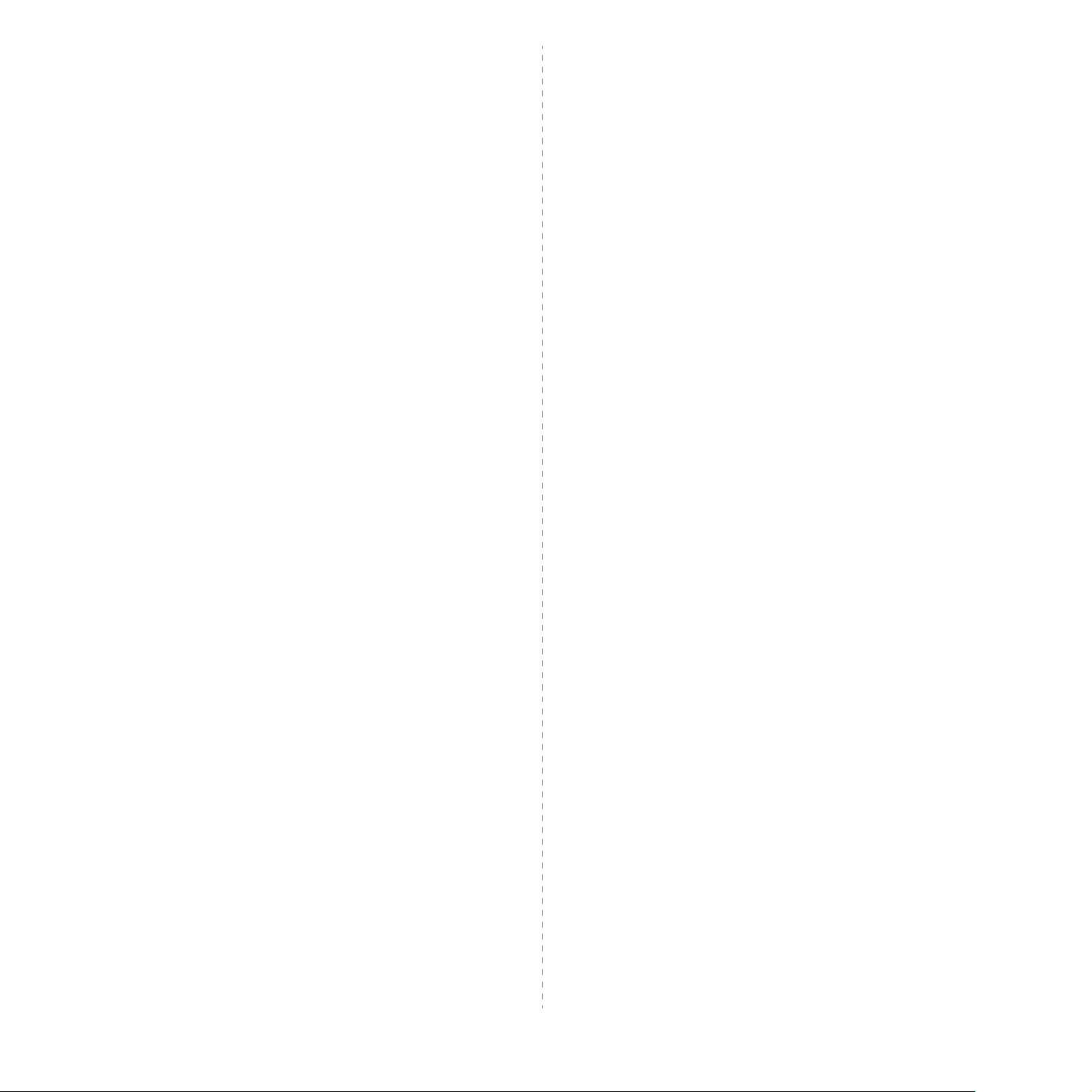
sulakekotelon kansi on kadonnut, pistotulppaa ei saa käyttää ennen,
kuin olet asentanut uuden sulakekotelon kannen.
Ota yhteyttä laitteen myyneeseen liikkeeseen.
Ison-Britannian käytetyin sulaketyyppi on tavallinen 13 ampeerin
sulake, jonka pitäisi olla sopiva. Joissakin (tav allisest i vanhoissa)
rakennuksissa ei käytetä normaaleja 13 ampeerin pistorasioita.
Tällöin tarvitset s opivan pist otulppasovittimen. Älä irrota integroitua
pistotulppaa.
VAARA:
Jos vahingossa vaurioitat integroitua pistotulppaa
leikkaamalla sitä, hävitä se heti.
Pistotulppaa ei saa johdottaa uudelleen. Tällaisen pistotulpan
kytkeminen pistorasiaan voi aiheuttaa sähköiskun.
T
ÄRKEÄ VAROITUS
: Tämä laite on maadoitettava.
Virtajohdon johtimet on värikoodattu seuraavasti:
• Vihreä ja keltainen: Maa
• Sininen: Neutraali
• Ruskea: Jännitteinen
Jos virtajohdon johtimien värit eivät vastaa pistotulppaan merkittyjä
värejä, toimi seuraavasti:
Vihreä ja keltainen johdin on kytkettävä E-kirjaimella tai
turvamaadoituksen symbolilla merkittyyn nastaan tai nastaan, joka
on vihreä ja keltainen tai vihreä.
Sininen johdin on kytkettävä N-kirjaimella merkittyyn nastaan tai
nastaan, joka on musta.
Ruskea johdin on kytkettävä L-kirjaimella merkittyyn nastaan tai
nastaan, joka on punainen.
Pistotulpassa, sovittimessa tai sähkötaulussa on oltava 13 ampeerin
sulake.
9
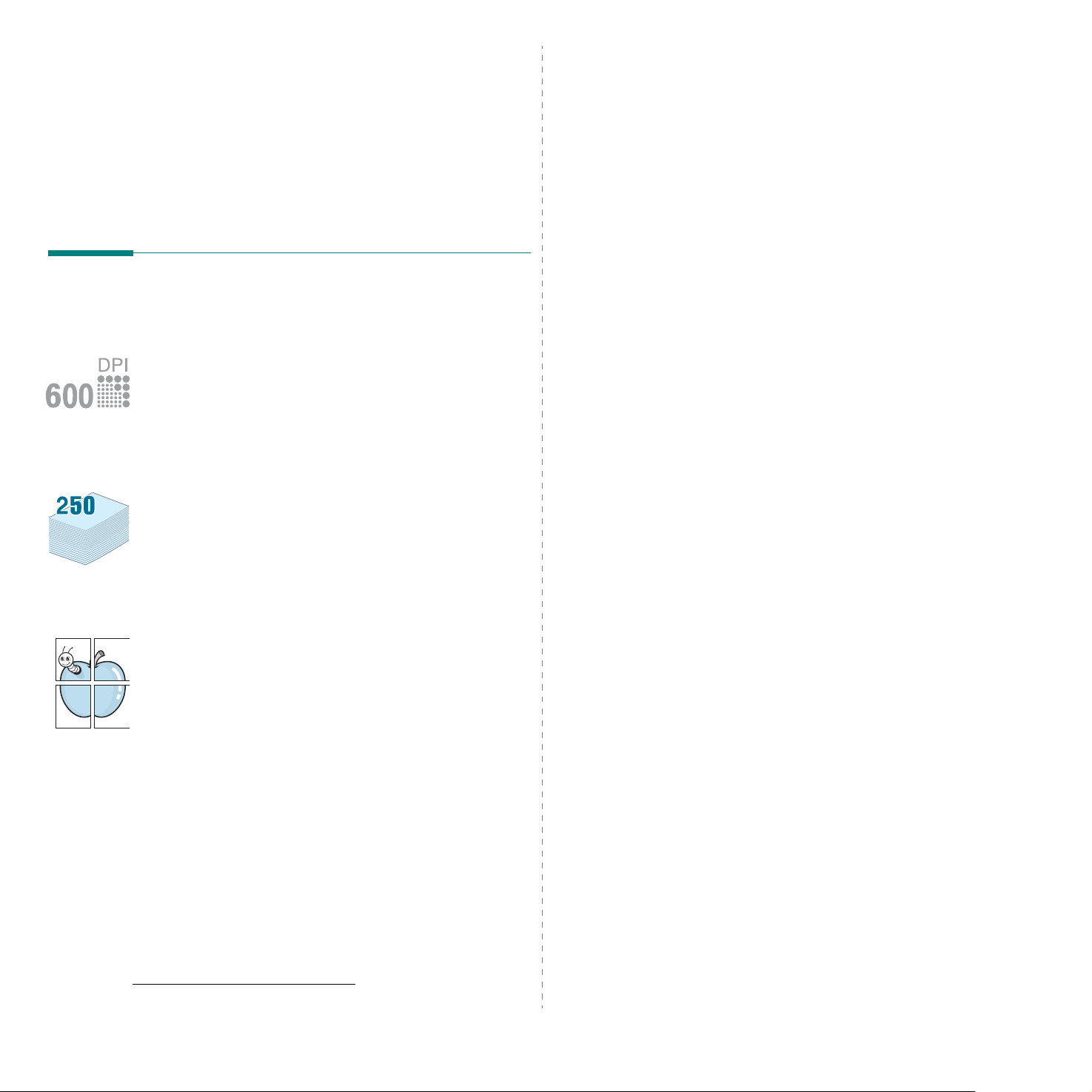
1 Esittely
Kiitos tämän Samsung-monitoimilaitteen hankkimisesta. Laite
sisältää tulostus-, kopiointi- ja skannaustoiminnot.
Tämän luvun aiheita:
• Erityistoiminnot
• Osien sijainti
Erityistoiminnot
Laitteessa on erityistoimintoja, jotka parantavat tulostuslaatua.
Voit tehdä seuraavaa:
Tulosta laadukkaita tulosteita nopeasti
• Voit tulostaa jopa
ohjelmisto-osio
• Laite tulostaa A4-kokoista paperia 18 sivun minuuttiv auhdilla
ja Letter-kokoista paperia 19 sivun minuuttivauhdilla.
600 x 600 dpi
.
:n laadulla. Katso
Säästä aikaa ja rahaa
• Voit säästää paperia tulostamalla yksittäiselle arkille useita
sivuja.
• Voit käyttää esipainettuja lomakkeita ja kirjelomakkeita
normaalin paperin kanssa. Katso
• Tämä laite
virrankulutusta huomattavasti, kun tulostus ei ole käynnissä.
Tulosta erilaisissa ympäristöissä
• Voit tulostaa eri käyttöjärjestelmissä, kuten Windows-,
Linux- ja Macintosh-järjestelmissä.
• Laitteessa on
a
säästää sähköä
USB
-liitäntä.
ohjelmisto-osio
automaattisesti vähentämällä
.
Käsittele paperia joustavasti
•
Manuaalinen syöttölaite
kirjelomakkeita, kirjekuoria, tarroja, kalvoja, mukautettuja
materiaalikokoja, postikortteja ja raskasta paperia.
Paperinsyöttökasettiin
•
kokoista paperia.
Luo ammattimaisia asiakirjoja
•Tulosta
niihin haluamiasi sanoja, kuten Luottamuksellinen. Katso
ohjelmisto-osio
•Tulosta
suurennetaan ja tulostetaan arkeille, jotka teipataan yhteen
julisteeksi. Katso
vesileimoja
.
julisteita
. Asiakirjan sivujen teksti ja kuvat
ohjelmisto-osio
tukee normaalia paperia,
mahtuu 250 arkkia A4-/Letter-
. Voit mukauttaa a siakirjasi tulostamalla
.
a sivua minuutissa
1.1
Esittely
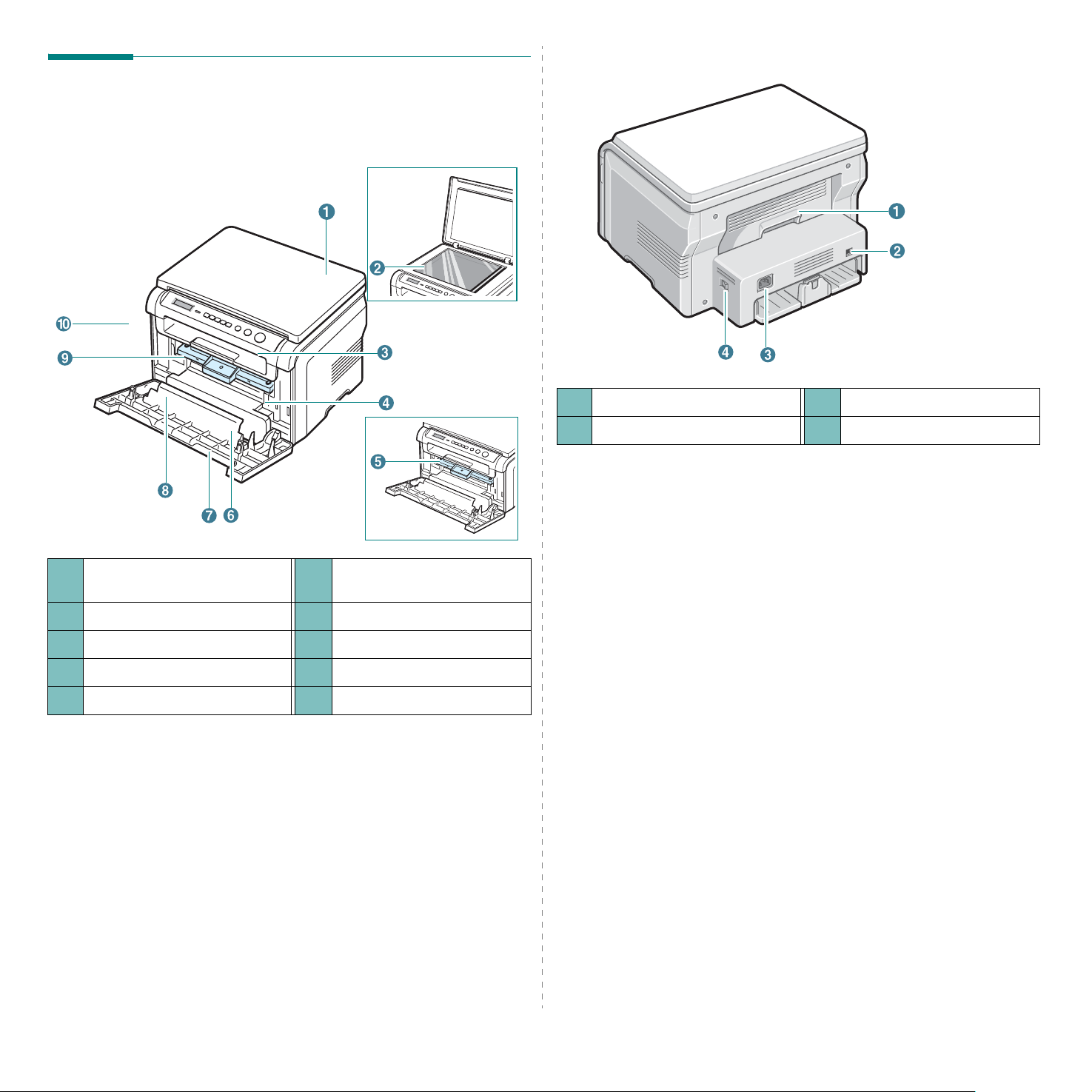
Osien sijainti
Laitteen pääosat ovat seuraavat:
Edestä
1
Takakansi
2
USB-portti
Takaa
3
Virtaliitäntä
4
Virtakytkin
1
Kansi
2
Lasitaso
3
Ohjauspaneeli
4
Etukansi
5
Väriainekasetti
Manuaalisen
6
syöttölaitteen ohjaimet
7
Paperinsyöttökasetti
8
Manuaalinen syöttölaite
9
Tulostuslokero
10
Skannausyksikkö
1.2
Esittely
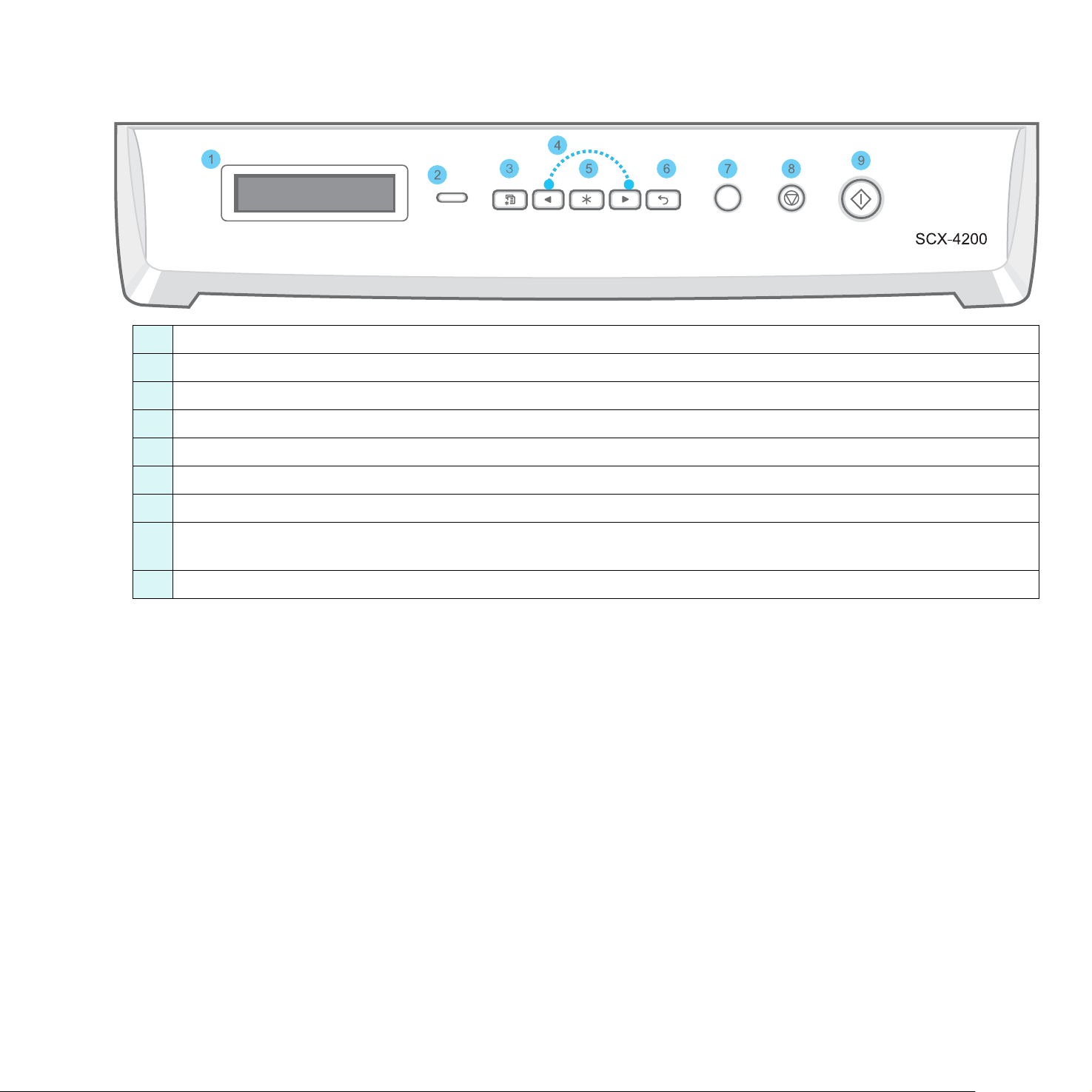
Ohjauspaneelin toiminnot
SCX-4200
1
Näyttää nykyisen tilan ja käytönaikaiset kehotteet.
2 Status
3 Menu
4
5 OK
6 Back
7 Copies
8
9 Start
– Näyttää laitteen tilan. Katso sivu 9.3.
– Siirtää valikkotilaan ja selaa käytettävissä olevia valikkoja.
Selaa valitussa valikossa käytettävissä olevia v aihtoehtoja.
– Vahvistaa näytö ssä näk yvän valinnan.
– Palauttaa ylempään valikkotasoon.
– Voit valita ko pioiden määrän.
Stop/Clear
Valmiustilassa poistaa tai keskeyttää kopiointivalinnat, kuten tarkkuuden, asiakirjatyypin asetuksen, kopion koon ja kopioiden määrän.
– Keskeyttää toiminnon milloin tahansa.
– Käynnistää työn.
1.3
Esittely
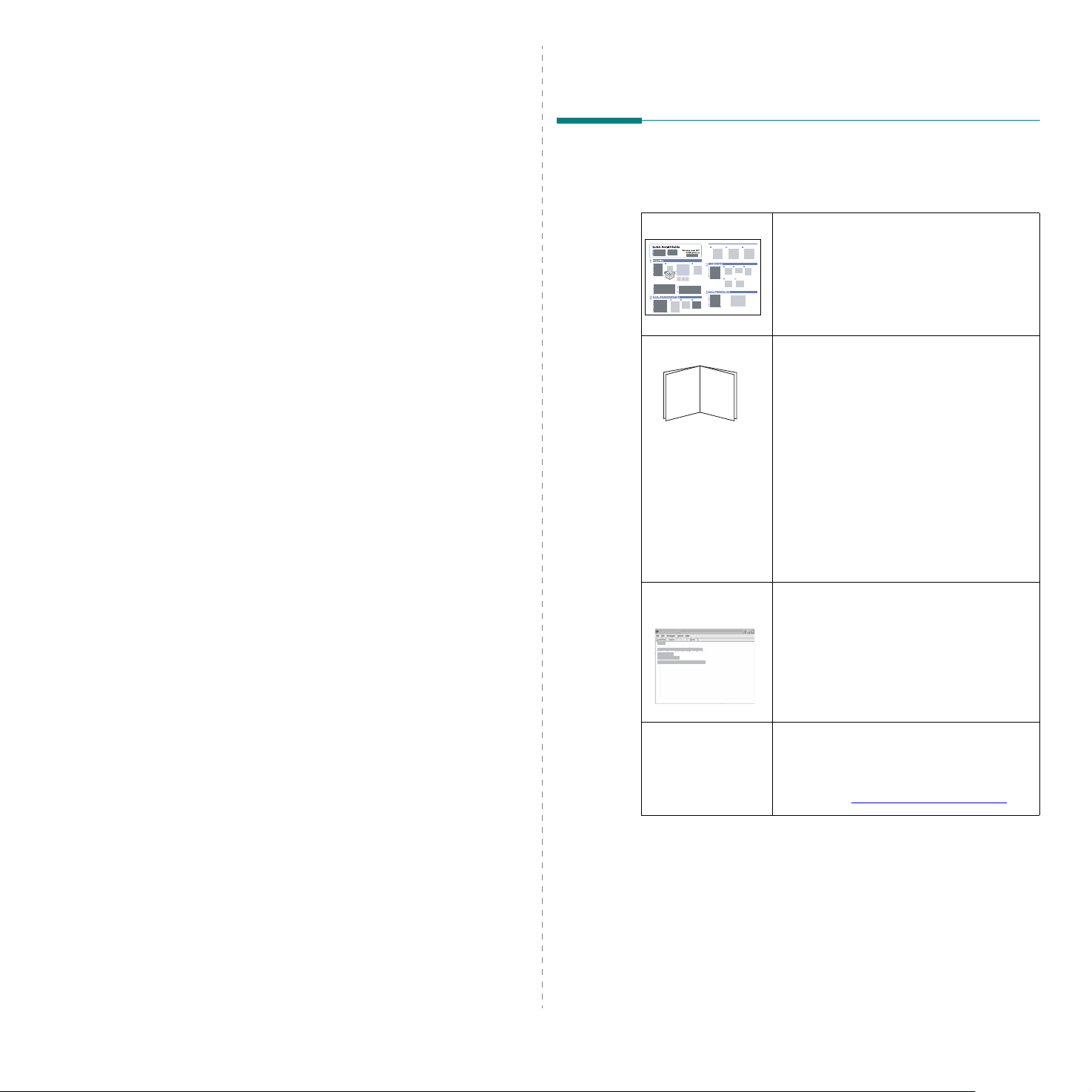
2 Aloittaminen
Tämä luku sisältää vaiheittaiset ohjeet laitteen saa ttamiseksi
käyttökuntoon.
Tämän luvun aiheita:
Laitteen valmisteleminen
• Lisätietojen hakeminen
• Paikan valitseminen
• Väriainekasetin asentaminen
• Paperin lisääminen
• Liitäntöjen tekeminen
• Virran kytkeminen laitteeseen
Laitteen valmisteleminen
Lisätietojen hakeminen
Lisätietoja laitteen käyttöönotosta ja käytöstä on painetussa ja
sähköisessä muodossa seuraavissa lähteissä.
Pika-asennusopas Tässä oppaassa on tietoja laitteen
käyttöönotosta. Varmista, että otat
laitteen käyttöön tämän oppaan ohjeiden
mukaan.
Laitteen valmisteleminen
• Ohjauspaneelin valikoiden yleiskatsaus
• Näytön kielen vaihtaminen
• Säästötilojen käyttäminen
Tulostinohjelmiston esittely
• Mukana toimitettava tulostinohjelmisto
• Tulostinohjaimen ominaisuudet
•Järjestelmävaatimukset
Online-käyttöopas Tässä oppaassa on vaiheittaisia ohjeita
laitteen kaikkien ominaisuuksien
käytöstä sekä tietoja laitteen ylläpidosta,
vianmäärityksestä ja lisävarusteiden
asennuksesta.
Tulostinohjaimen
ohje
Samsung-Websivusto
Tässä oppaassa on myös
osa, jossa on tietoja asiakirjojen
tulostuksesta eri käyttöjärjestelmistä
sekä tietoja laitteen mukana
toimitettujen apuohjelmistojen käytöstä.
Huomautus
Käyttöoppaan muut kieliversiot ovat
kansiossa
CD-levyllä
Tässä ohjeessa on tietoja
tulostinohjaimen ominaisuuksista sekä
ohjeita, joiden avulla
tulostusominaisuudet voidaan määrittää.
Voit avata tulostinohjaimen ohjeen
valitsemalla vaihtoehdon
tulostimen ominaisuuksien
valintaikkunasta.
Jos käytössäsi on Internet-yhteys, voit
käyttää käyttää tukipalveluja, hakea
ohjeita, tulostinohjaimia, oppaita sekä
tilaustietoja Samsung-Web-sivustosta
osoitteesta www.samsungprinter.com
Manual tulostinohjaimen
.
Ohjelmisto
Ohje
-
.
2.1
Aloittaminen
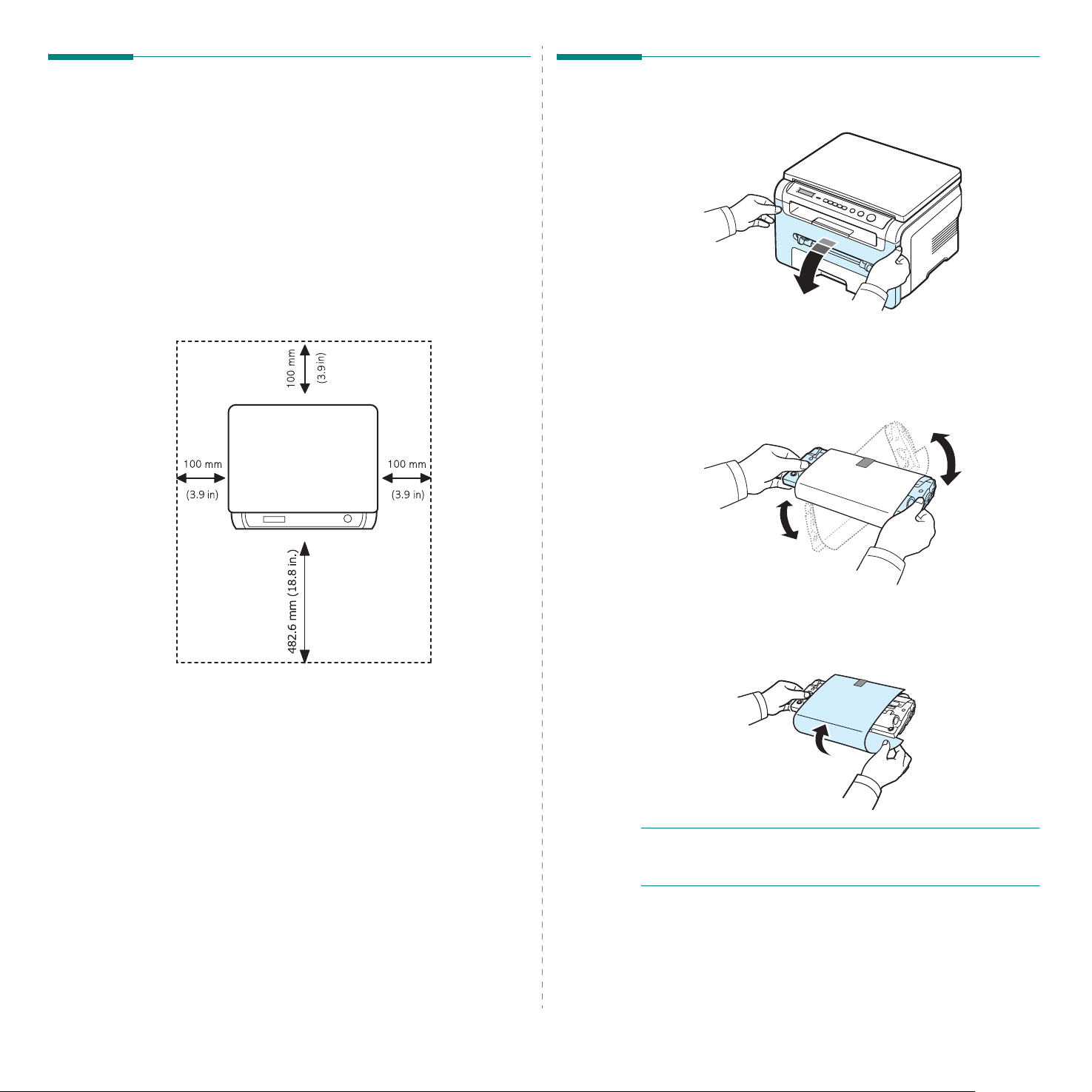
Paikan valitseminen
Väriainekasetin asentaminen
Valitse tasa inen ja va kaa paikka, jossa ilman vaihto toimii. Jätä
tilaa kansien ja kasettien avaam ista varten.
Paikan pitää olla hyvin ilma stoitu, eikä laite saa altistua suoralle
auringonvalolle tai lämmön , kylmyyden tai kosteuden lähteille .
Älä sijoita tulostinta lähelle pöydän reunoja.
Tarvittava tila
•
Etukansi
poistaa)
Takakansi
•
•
Oikealla
•
Vasemmalla
: 482,6 mm (tarpeeksi tilaa, jotta paperikasetin voi
: 100 mm (tarpeeksi tilaa ilmanvaihtoa varten)
: 100 mm (tarpeeksi tilaa ilmanvaihtoa varten)
: 100 mm (tarpeeksi tilaa ilmanvaihtoa varten)
1
Avaa etukansi.
2
Poista väriainekasetti pussista. Älä käytä veistä tai muuta
terävää esinettä, sillä se voi naarmuttaa kasetin rumpua.
3
Heiluta kasettia puolelta toiselle 5–6 kertaa, jotta väriaine
jakautuu kasetissa tasaisesti.
2.2
Aloittaminen
Heiluttamalla kasettia puolelta toiselle voit varmistaa, että
kasetilla voidaan tuottaa enimmäismäärä kopioita.
4
Poista väriainekasettia suojaava paperi.
HUOMAUTUS
väriaine kuivalla kankaalla ja pese vaatekappale kylmällä
vedellä. Kuuma vesi kiinnittää väriaineen kankaaseen.
: Jos väriainetta joutuu vaatteillesi, pyyhi
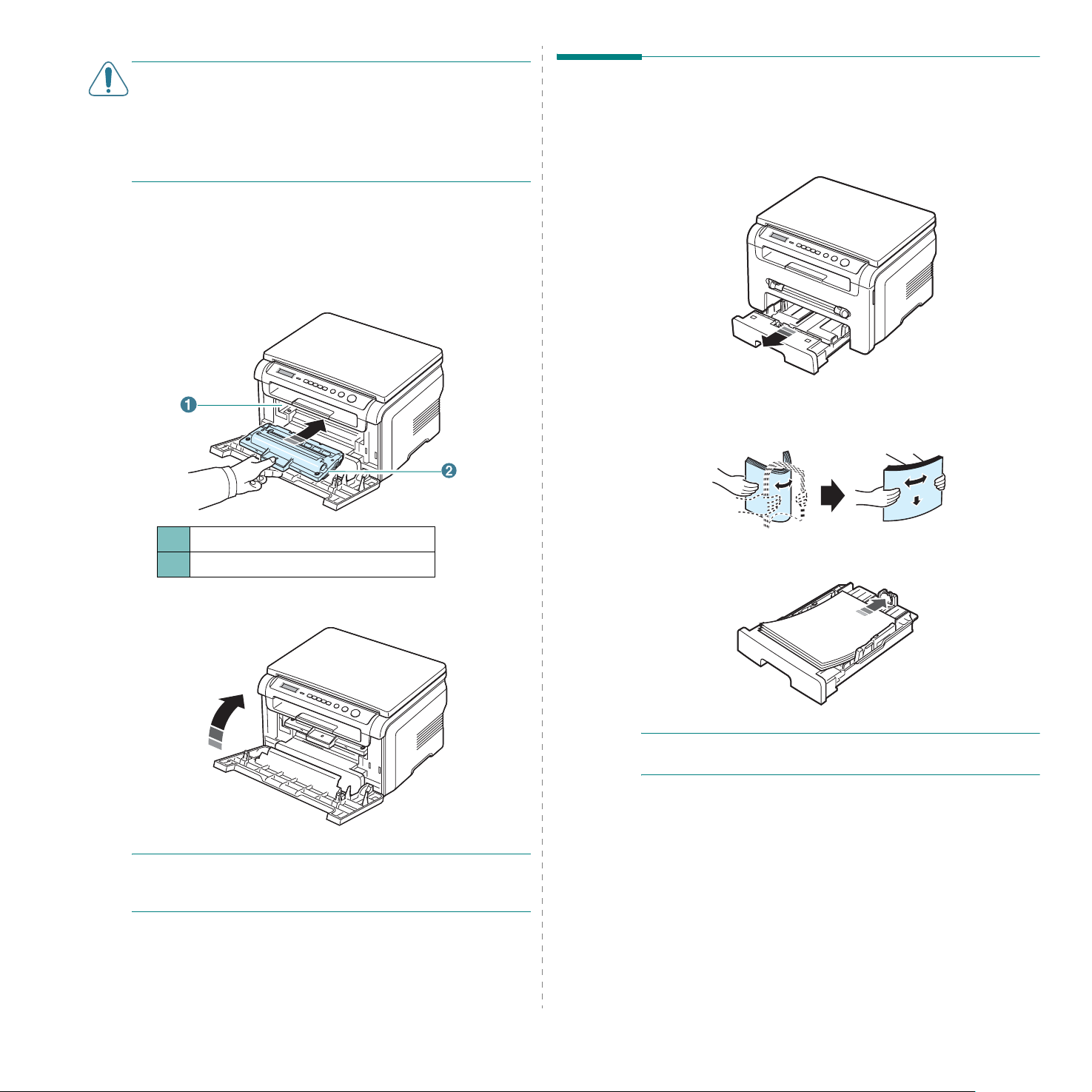
VAROITUS
• Älä altista väriainekasettia valolle pidemm ä k si aik aa kuin
muutamaksi minuutiksi, sillä liiallinen valo voi vahingoittaa
sitä. Peitä kasetti paperilla, jos joudut altistamaan kasettia
valolle yli parin minuutin ajaksi.
• Älä koske väriainekasetin vihreään alaosaan. Käytä kasetissa
olevaa kädensijaa välttääksesi tämän kohdan koskettamista.
5
6
:
Pitele väriainekasettia sen kahvasta. A seta kasetti varo vasti
laitteen aukkoon.
Kasetin sivuilla olevat ulokkeet ja laitteessa vastaavilla
kohdilla olevat urat ohjaavat kasetin oikeaan asentoon,
kunnes se lukittuu paikalleen.
Paperin lisääminen
Paperikasettiin mahtuu enintään 250 tavallista pap eriarkkia
75 g/m2).
(
1
Vedä paperikasetti auki ja poista se laitteesta.
2
Ilmaa paperipinon reunat, jotta paperiarkit eivät tartu
toisiinsa. Tasaa sitten pinon reunat tasaista pintaa vasten.
1
Ura
2
Uloke
7
Sulje etukansi. Varmista, että kansi on tiukasti suljettu.
HUOMAUTUS
yksittäisellä väriainekasetilla voidaan tulostaa noin 3 000 sivua.
(1 000 sivua laitteessa valmiina olev alla väriainekasetilla.)
: K un tulostetaan tekstiä 5 p rosentin peittoalueella,
3
Aseta paperipino paperikasettiin
HUOMAUTUS
säädä paperikasetin paperikoon ohjainta. Lisätietoja: sivu 2.4.
: Jos haluat ladata jonkin toisen kokoista p aperia,
tulostuspuoli alaspäin
.
2.3
Aloittaminen
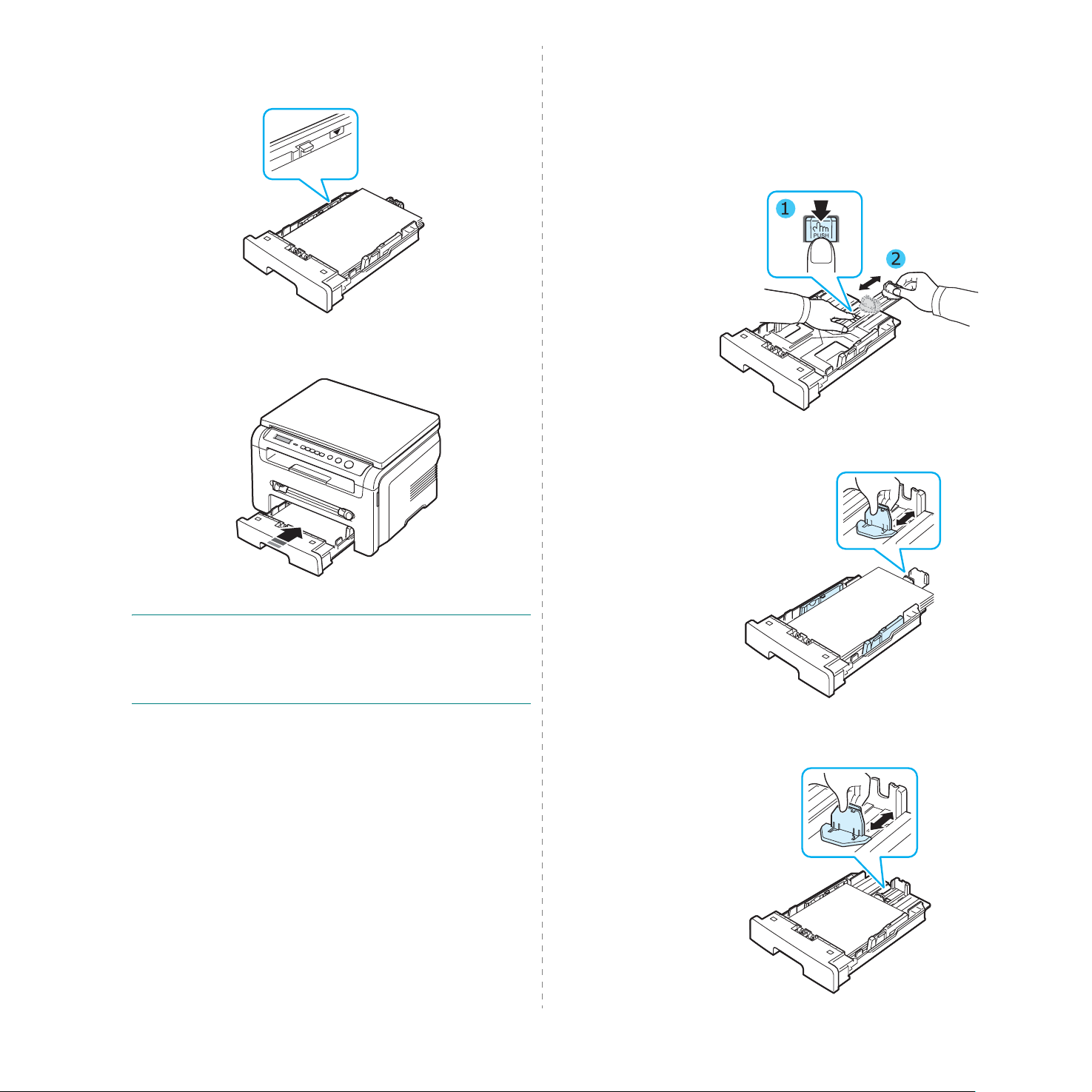
4
Katso paperikasetin molemmissa sisäseinissä olevaa
paperirajan merkkiä. Jos lataat liikaa paperia, saattaa
syntyä paperitukoksia.
5
Aseta paperikasetti paikalleen ja liu'uta se takaisin
laitteeseen.
Paperin koon muuttaminen
Jos lataat pitkiä paperikokoja, esimerkiksi Leg al-kokoista paperia,
paperikasettia on pidennettävä paperipituuden ohjainta
säätämällä.
1
Kun olet poistanut ohjaimen lukituksen painamalla
ohjainta, liu'uta paperipituuden ohjain kokonaan ulos,
jolloin paperikasetti pitenee täyteen mittaansa.
2
Kun olet asettanut paperin kasettiin, purista pituusohjainta
ja liu'uta se kevyesti paperipinoa vasten.
paperikasetissa
HUOMAUTUS
määritettävä laitteen paperilajia ja -kok oa koskev at asetukset.
Lisätietoja kopioinnista: sivu 3.6. Lisätietoja
tietokonetulostuksesta:
tehdyt asetukset ohittavat ohjauspaneelissa tehdyt asetukset.
: Kun olet ladannut paperin, sinun on
ohjelmisto-osio
. Tulostinohjaimessa
Aloittaminen
Jos paperi on pienempää kuin Letter-koko, säädä
paperipituuden ohjainta siten, että se on kevyesti
paperipinoa vasten.
2.4
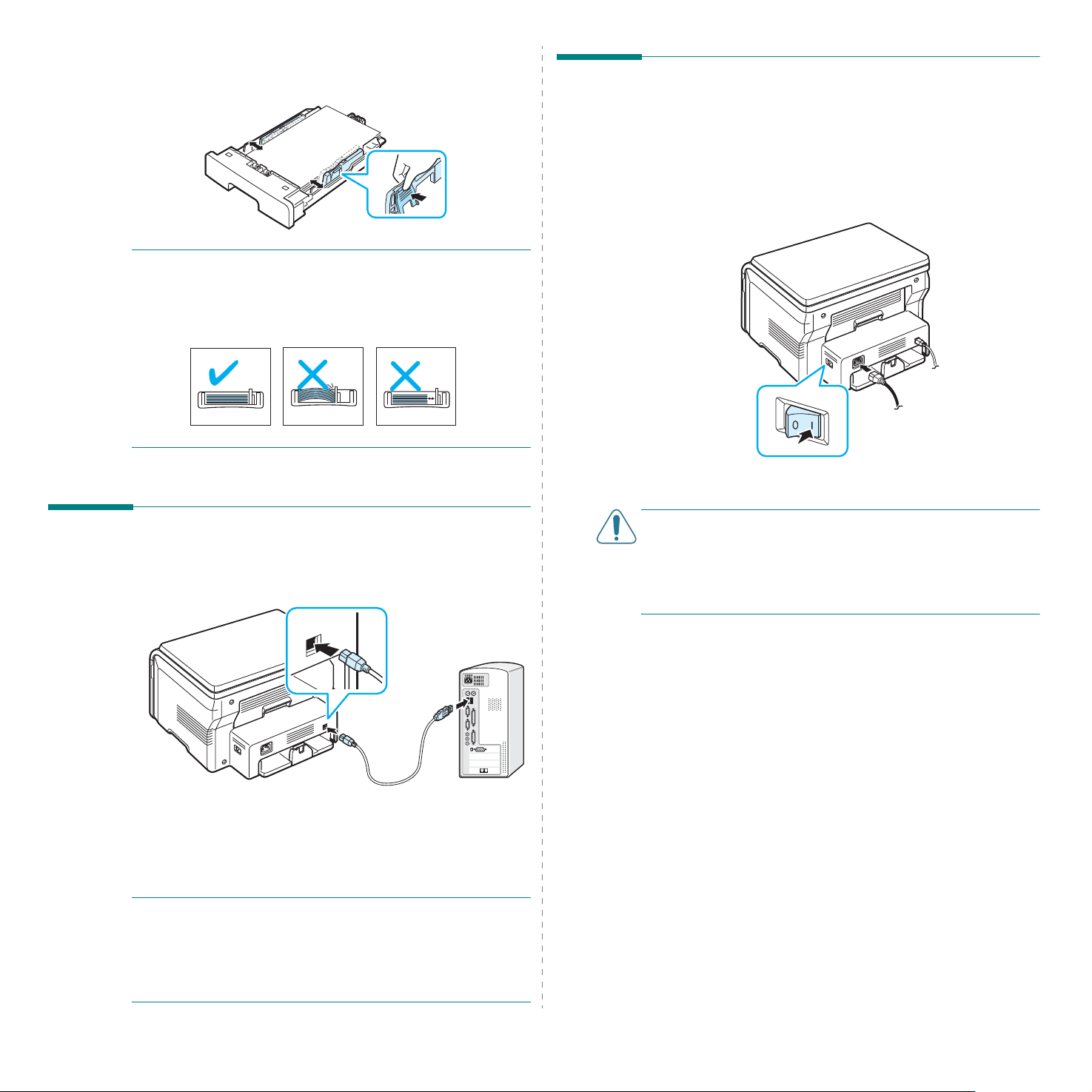
3
Nipistä paperileveyden ohjainta kuvan mukaisesti ja liu'uta
sitä paperipinoa kohti, kunnes se osuu kevyesti paperipinon
reunaan.
Virran kytkeminen laitteeseen
1
Liitä mukana toimitetun virtajohdon toinen pää laitteen
virtaliitäntään ja toinen pää oikein maadoitettuun
pistorasiaan.
2
Kytke laitteeseen virta painamalla virtakytkintä.
Odota...
nyt virta kytkettynä.
tulee näyttöön, mikä ilmaisee, että laitteessa on
Lampiaa
HUOMAUTUKSIA
• Älä työnnä paperileveyden ohjainta niin pitkälle, että paperi
taipuu.
• Jos et säädä paperileveyden ohjainta, saattaa aiheutua.
paperitukos.
:
Liitäntöjen tekeminen
1
Liitä USB-kaapeli laitteen USB-liitäntään. Tarvitset USB 2.0
-yhteensopivan, korkeintaan 3 metriä pitkän kaapelin.
Jos haluat vaihtaa näytön kielen, katso sivu 2.6.
VAROITUS
• Tulostimen takakannen sisässä oleva kiinnitysalue
kuumenee erittäin kuumaksi käytön aikana. Varo
polttamasta sormiasi.
• Älä pura laitetta, kun virta on kytkettynä. Se saattaa
aiheuttaa sähköiskun.
:
Tietokoneen
2
Liitä kaapelin toinen pää tietokoneen USB-porttiin.
Jos tarvitset lisätietoja, katso tietokoneen käyttöopasta.
HUOMAUTUS
käytössä USB-tilaa, nopea ja hidas. Nopea on oletusarvoinen
tila. Joillakin PC:iden käyttäjillä USB-toimintojen suorituskyky
saattaa olla heikko, kun käytössä on oletustila. Valitse tällöin
hidas tila onnistuneen tuloksen aikaansaamiseksi. Lisätietoja
USB-tilan vaihtamisesta: sivu 9.6.
: Kun käytät USB-liitäntää, laitteessa on kaksi
USB-porttiin
Aloittaminen
2.5
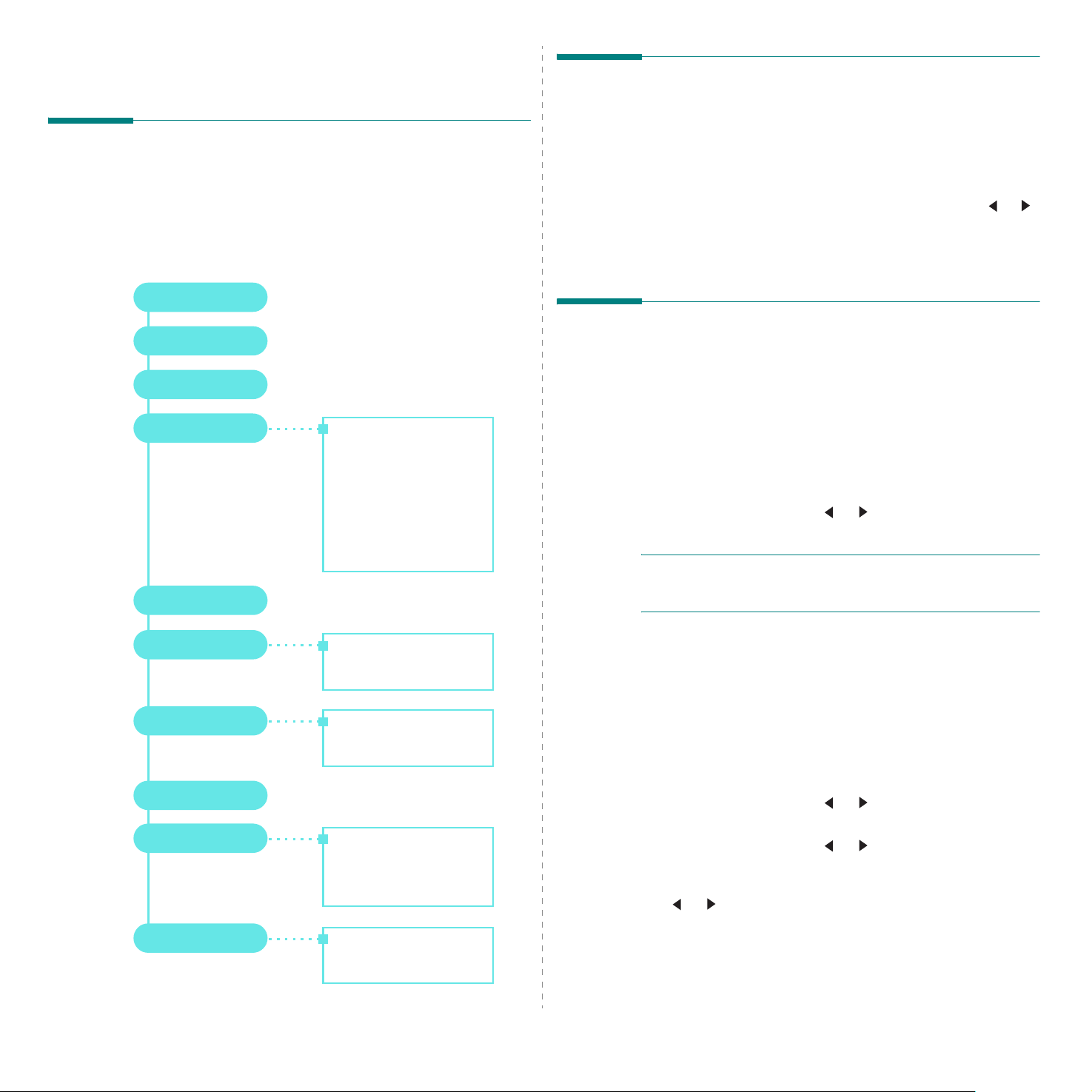
Laitteen valmisteleminen
Ohjauspaneelin valikoiden yleiskatsaus
Ohjauspaneelista voidaan käyttää erilaisia va likoita, joilla
voidaan tehdä asetuksia tai käyttää laitteen toimintoja.
Valikoita voidaan käyttää painamalla
Katso seuraava kaavio:
Pienenn./suur.
Tummuus
Alkup. tyyppi
Erikoiskopio
Variain.saast.
Menu
Ei
Kloonaus
Aut.sov.
ID-kortin kop.
2 arkille
Juliste
Näytön kielen vaihtaminen
Voit vaihtaa ohjauspaneelin näytön kielet seuraavasti:
1
Paina
Menu
, kunnes teksti
yläriville.
2
Paina OK, kun näyttöön tulee
3
Valitse haluamasi kieli pa inamalla vierityspainiketta ( tai )
.
ja paina OK.
4
Palaa valmiustilaa n painamalla
Koneen asetus
Kieli
.
Stop/Clear -painiketta.
tulee näytön
Säästötilojen käyttäminen
Värinsäästötila
Värinsäästötilassa laite käyttää normaalia vähem män väriainetta
kullakin sivulla. Tämän vaihtoehdon valitseminen pidentää
väriainekasetin käyttöikää verrattuna normaaliin tilaan.
Tulostuslaatu kuitenkin heikkenee.
1
Paina
Menu
, kunnes teksti
yläriville.
2
Paina vierityspainiketta ( tai ), kunnes näyttöön tulee
On
teksti
HUOMAUTUS
voidaan ottaa käyttöön tai poistaa käytöstä myös
tulostusominaisuuksista. Katso
, ja paina OK.
: Tietokoneesta tulostettaessa värinsäästötila
Variain.saast.
ohjelmisto-osio
tulee näytön
.
Paperiasetus
Kopioasetus
Raportti
Koneen asetus
Yllapito
Paperin koko
Paperityyppi
Oletus-Muutos
Aikakatkaisu
Kieli
Virransaasto
USB-tila
Puhdista rumpu
Tyhj. asetuks.
2.6
Aloittaminen
Virransäästötila
Virransäästötilaa käyttämällä voit pienentää laittee s i
virrankulutusta, kun laite ei ole käytössä. Voit ottaa tämän tilan
käyttöön valitsemalla ajanjakson, jonka laite odottaa tulostustyön
jälkeen, ennen kuin se siirtyy virransäästötilaan.
1
Paina
Menu
, kunnes teksti
yläriville.
2
Paina vierityspainiketta ( tai ), kunnes näyttöön tulee
Virransaasto
teksti
3
Paina vierityspainiketta ( tai ), kunnes näyttöön tulee
On
teksti
4
Valitse haluamasi a ika-asetus painamalla vierityspainiketta
( tai ) ja paina
5
Palaa valmiustilaa n painamalla
, ja paina OK.
OK
Koneen asetus
, ja paina OK.
.
Stop/Clear
tulee näytön
-painiketta.
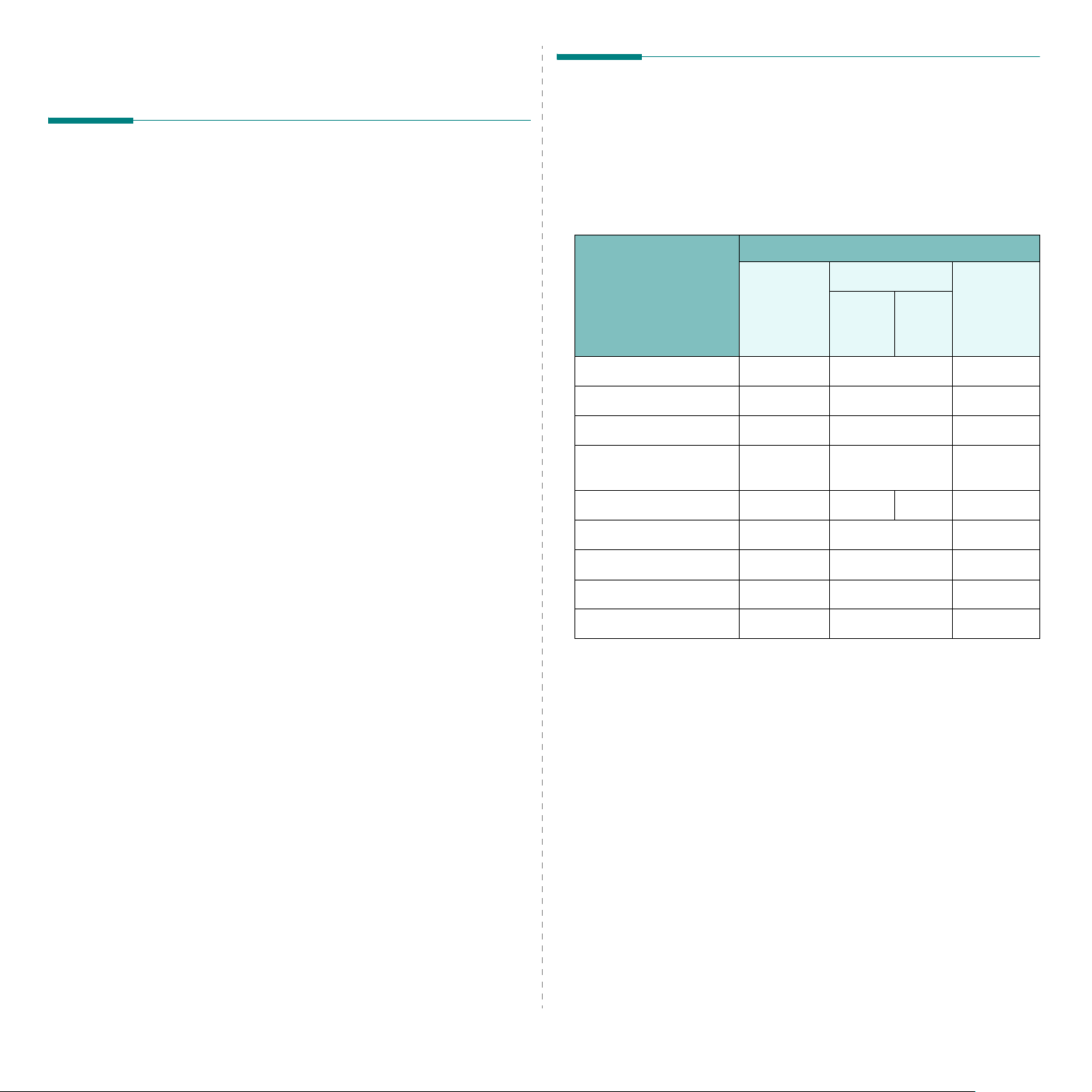
Tulostinohjelmiston esittely
Mukana toimitettava tulostinohjelmisto
Kun olet määrittänyt laitteen asetukset ja yhdistänyt sen
tietokoneeseen, sinun on asennettava tulostin- ja
skanneriohjelmisto. Jos käytössä on Windows- tai Macintoshkäyttöjärjestelmä, asenna ohjelmisto mukana toimitetulta CDlevyltä. Jos käytössä on Linux-käyttöjärjestelmä, lataa
ohjelmisto Samsungin sivustosta (www .samsung.com/printer)
ja asenna se. Lisätietoja:
ohjelmisto-osio
Windows-ohjelmat
Jotta voisit käyttää laitetta tulostimena ja skannerina Windowsissa,
sinun on asennettava MFP-ohjain. Vo it asentaa yhden tai kaikki
seuraavista osista:
Tulostinohjain
•
tulostimen ominaisuuksia täysin.
•
Skanneriohjain
(WIA) -ohjaimet ovat saatavissa asiakirjojen skannausta
varten.
Smart Panel
•
laitteen tilaa. Ohjelma myös varoittaa, jos tulostuksen
aikana tapahtuu virhe.
SmarThru
•
Windows-pohjainen ohjelmisto. Ohjelmiston avulla voit
muokata skannattua kuvaa monin tavoin käyttämällä tehokasta
kuvankäsittelyohjelmaa ja lähettää kuvia sähköpostilla. Voit
avata SmarThrun kautta myös toisen Windowsiin asennetun
kuvankäsittelyohjelman, kuten Adobe Photoshopin.
Lisätietoja saat SmarThru-ohjelmiston mukana toimite tussa
näyttöohjeessa.
– Tämän ohjaimen avulla voit hyö dyntä ä
– TWAIN- ja Windows Image Acquisition
– Tämän ohjelman avulla voit tarkkailla
– Tämä on monitoimilaitteen mukana tuleva
. :
Tulostinohjaimen ominaisuudet
Tulostinohjaimesi tukee seuraavia vakiotoimintoja:
• Paperilähteen valitseminen
• Paperin koko, suunta ja tyyppi
•Kopioiden määrä
Seuraavassa taulukossa on yleiskatsaus tulostinohjaintesi
tukemista ominaisuuksista.
Tulostinohjain
Windows Macintosh Linux
Ominaisuus
Värinsäästö K E K
Tulostuslaatuasetus K K K
Julisteiden tulostaminen K E E
Useita sivuja
arkille (N-up)
Sovita arkille -tulostus K E K K
Skaalaustulostus K K K
Vesileima K E E
Peite K E E
TrueType-fonttiasetus E E E
KKK(2,4)
OS
10.3
~10.4
OS
10.5
~10.6
Linux-ohjain
Laite tukee tulostamista ja skannaamista Linux-ympäristössä.
Lisätietoja MFP-ohjaimen asentamisesta Linuxissa on
ohjelmisto-osiossa
.
Macintosh-tulostinohjain
Laite tukee tulostamista ja skann aamista Macintosh-ympäristössä .
Lisätietoja tulostinohjaimen asentamisesta Macintoshissa on
ohjelmisto-osiossa
.
Aloittaminen
2.7
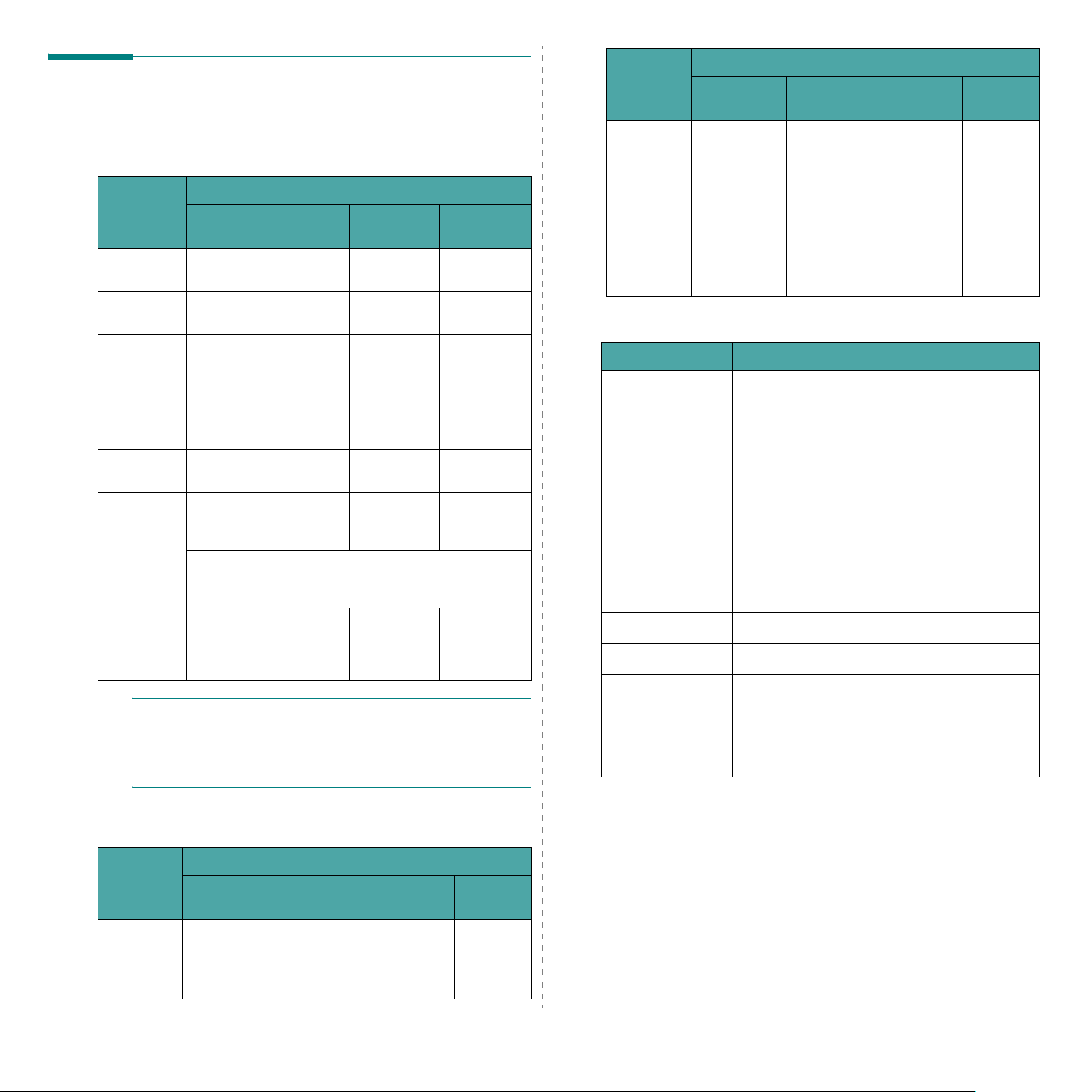
Järjestelmävaatimukset
Varmista ennen aloittamista, että järjestelmäsi täyttää ase tetut
järjestelmävaatimukset.
Windows
Käyttöjärj
estelmä
Vaatimukset (Suositellaan)
Suoritin
RAM-
muisti
Vapaa
levytila
Käyttöjärj
estelmä
Mac OS X
10.5
Vaatimukset (Suositellaan)
Suoritin RAM-muisti
• 867 MHz:n
tai
nopeampi
PowerPC
G4/G5
• Intelsuoritin
512 Mt (1 Gt)1
Vapaa
levytila
Gt
Windows
2000
Windows XPPentium III 933 MHz
Windows
2003
Server
Windows
2008
Server
Windows
Vista
Windows 7 Vähintään 1 GHz:n 32-
Windows
Server
2008 R2
HUOMAUTUS
• Kaikki Windows-käyttöjärjestelmät va ativat Internet
Explorer 5.0:n tai sitä uudemman version.
• Ohjelmiston voivat asentaa kä yttäjät, joilla on
järjestelmänvalvojan oikeudet.
Pentium II 400 MHz
(Pentium III 933 MHz)
(Pentium IV 1 GHz)
Pentium III 933 MHz
(Pentium IV 1 GHz)
Pentium IV 1 GHz
(Pentium IV 2 GHz)
Pentium IV 3 GHz 512 Mt
tai 64-bittinen Pentium IV
-suoritin
• DirectX 9 -grafiikan tuki ja 128 megatavua muistia
(jotta Aero-teemaa voi käyttää).
• DVD-R/W-asema
Vähintään 1 GHz:n (x86)
tai 1,4 GHz:n (x64)
Pentium IV -suorittimet
(vähintään 2 GHz)
:
64Mt
(128 Mt)
128 Mt
(256 Mt)
128 Mt
(512 Mt)
512 Mt
(2048 Mt)
(1 024 Mt)
1 Gt
(2 Gt)
512 Mt
(2048 Mt)
600 Mt
1.5 Gt
1,25 Gt-2 Gt
10 Gt
15 Gt
16 Gt
10 Gt
Mac OS X
10.6
• Intelsuoritin
1 Gt (2 Gt)1
Linux
Kohde Vaatimukset (Suositellaan)
Käyttöjärjestelmä RedHat 8.0, 9.0 (32 bit)
RedHat Enterprise Linux WS 4, 5 (32/64 bit)
Fedora Core 1~7 (32/64 bit)
Mandrake 9.2 (32 bit), 10.0, 10.1 (32/64 bit)
Mandriva 2005, 2006, 2007 (32/64 bit)
SuSE Linux 8.2, 9.0, 9.1 (32 bit)
SuSE Linux 9.2, 9.3, 10.0, 10.1, 10.2 (32/
64 bit)
SuSE Linux Enterprise Desktop 9, 10 (32/
64 bit)
Ubuntu 6.06, 6.10, 7.04 (32/64 bit)
Debian 3.1, 4.0 (32/64 bit)
Suoritin Pentium IV 2.4 GHz (IntelCore2)
RAM-muisti 512Mt (1024Mt)
Vapaa levytila 1
Ohjelmisto Linux Kernel 2.4 tai uudempi
Gt
(1Gt)
Glibc 2.2 tai uudempi
CUPS
Gt
Macintosh
Käyttöjärj
estelmä
Mac OS X
10.4 tai
vanhempi
versio
Vaatimukset (Suositellaan)
Suoritin RAM-muisti
• PowerPC
G4/G5
• Intelsuoritin
• PowerPC-pohjainen
Mac (512 Mt): 128 Mt
• Intel-pohjainen Mac
(1 Gt): 512 Mt
Vapaa
levytila
1
Gt
2.8
Aloittaminen
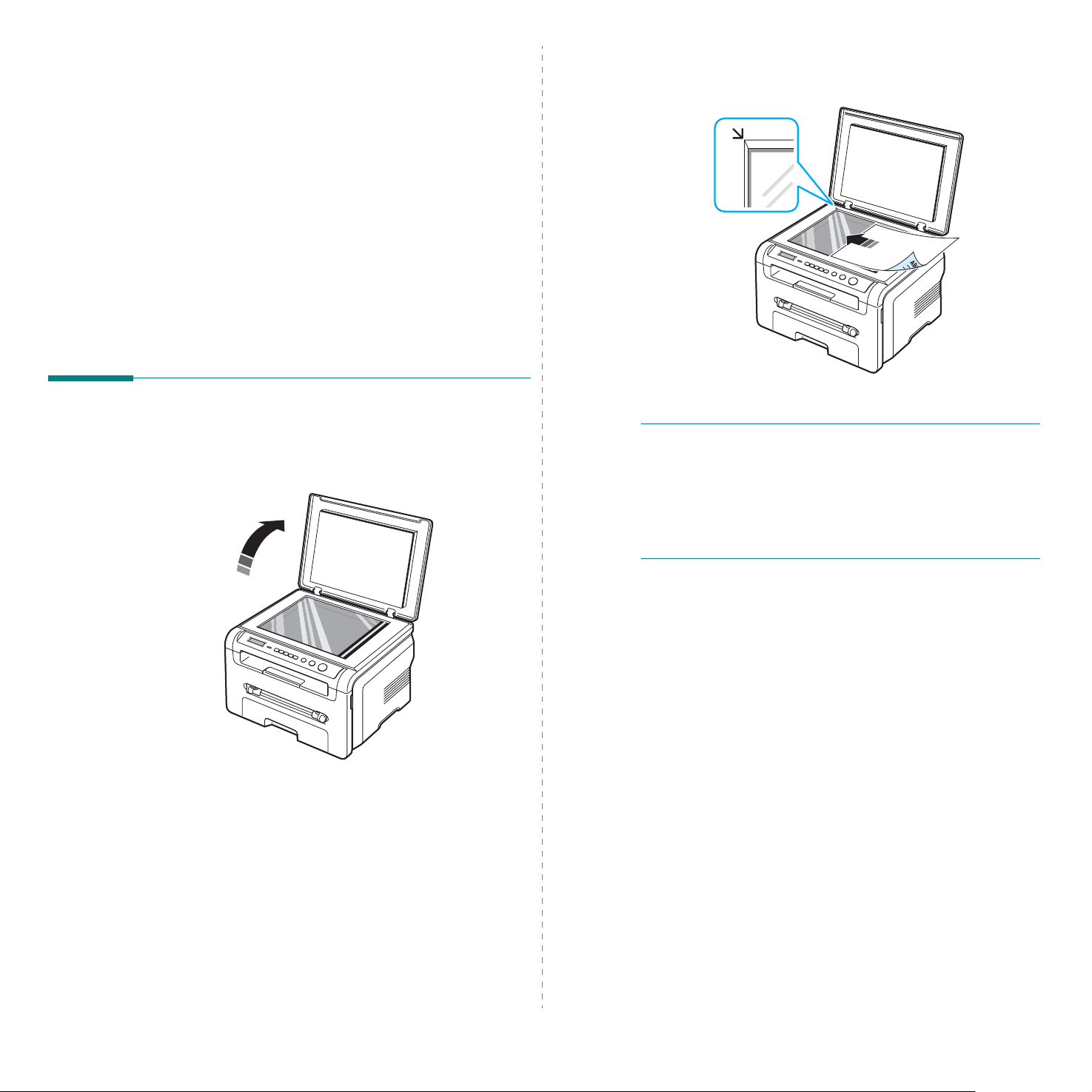
3 Alkuperäisten
asiakirjojen ja paperin
lataaminen
Tässä luvussa on tietoja asiakirjojen ja tulostusmateriaalien
lataamisesta laitteeseen.
Tämän luvun aiheita:
• Asiakirjan lataaminen
• Tulostusmateriaalin valitseminen
• Paperin lisääminen
• Paperilajin ja -koon määrittäminen
• Tulostuslokeron valitseminen
Asiakirjan lataaminen
2
Aseta asiakirja
sen reuna lasitason vasemmassa yläkul massa olevaan
tasausmerkkiin.
3
Sulje kansi. Varo, että et liikuta asiakirjaa.
tekstipuoli alaspäin lasitasolle
ja tasaa
Voit ladata alkuperä isen käyttämällä lasitasoa asiakirjan
kopiointia ja skannausta varten.
1
Avaa kansi nostam alla se y lö s .
HUOMAUTUKSIA
• Kannen jättäminen kopioinnin ajaksi auki saattaa vaikuttaa
kopiointilaatuun ja väriaineen kulutukseen.
• Jos lasitaso on pölyinen, tulosteessa saattaa näkyä mustia
pisteitä tai läiskiä. Pidä lasitaso puhtaana.
• Jos kopioit kirjan tai lehden sivua, nosta kantta, kunnes sen
saranat pysähtyvät pysäytyskohtaan, ja sulje se. Jos kirja tai
lehti on yli 30 mm paksu, aloita kopioiminen kansi avoinna.
:
3.1
Alkuperäisten asiakirjojen ja paperin lataaminen
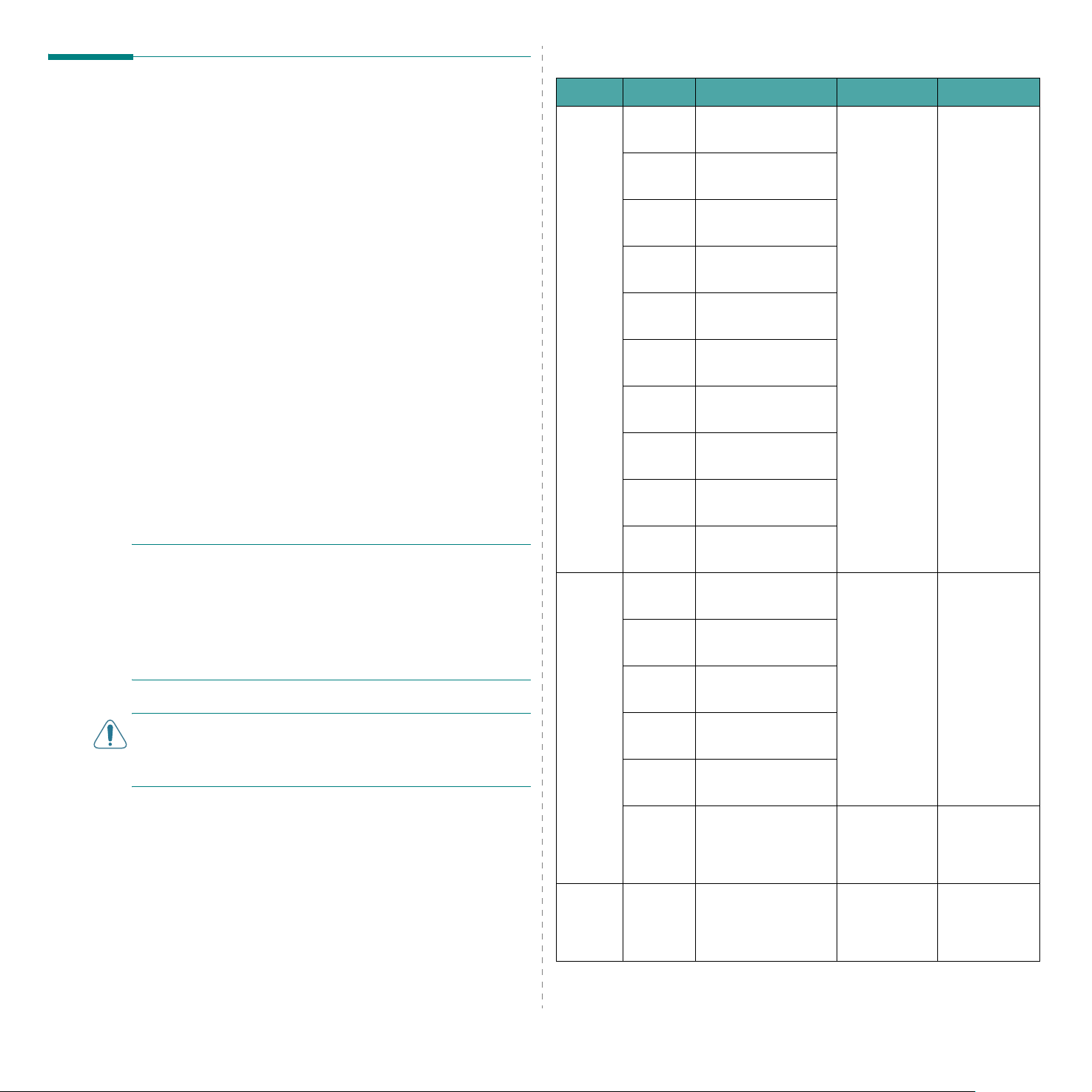
Tulostusmateriaalin valitseminen
Voit tulostaa useille tulostusma teria aleille, kuten normaalille
paperille, kirjekuorille, tarroille ja kalvoille. Käytä aina
tulostusmateriaalia, joka täyttää laitteelle asetetut vaatimukset.
Paperi, joka ei täytä tässä käyttöoppaassa kuvattuja v aatimuksia,
saattaa aiheuttaa seuraavia ongelmia:
• huono tulostuslaatu
• runsaasti paperitukoksia
• laitteen ennenaikainen kuluminen.
Tulostusmateriaalin paino, rakenne, rakeisuus ja kosteus
vaikuttavat laitteen toimintaan ja tulostuslaatuun ratkaisevasti.
Kun valitset tulostusmateriaaleja , pidä seuraav at seikat mielessä:
• Haluttu tulos: Valitsemasi pape rin pitää soveltua
tulostusprojektiin.
• Koko: Voit käyttää mitä tahansa paperikokoa, joka sopii
helposti paperikasetin säädinten väliin.
• Paino: Laitteesi tukee seuraavia papereiden painoja:
2
- 60–90 g/m
- 60–165 g/m
syöttölaitteessa.
• Kirkkaus: Jotkin paperit ovat muita v alkoisempia, ja niil le voi
tulostaa teräviä ja tarkkoja kuvia.
• Pinnan tasaisuus: Paperin tasaisuus vaikuttaa siihen, miten
selkeältä tuloste näyttää paperilla.
HUOMAUTUKSIA
• Jotkin paperilajit saattavat täyttää kaikki tässä luvussa
mainitut vaatimukset, mutta silti tulostuslaadussa voi ilmetä
ongelmia. Tämä voi johtua väärästä käsitte lystä, väärästä
lämpötilasta, vääristä kosteustasoista tai muista muuttujista,
joihin Samsung ei voi vaikuttaa.
• Ennen kuin ostat suuria määriä paperia , v armista, että p aperi
täyttää tässä käyttöoppaassa kuvatut vaatimukset.
-painoista paperia paperikasetissa
2
-painoista paperia manuaalisessa
:
Tuetut paperityypit ja -koot
Tyyppi Koko Mitat Paino
Normaali
paperi
Kirjekuori Envelope B5176 x 250 mm
Letter 215,9 x 279 mm (8,5
x 11 tuumaa)
Legal 215,9 x 355,6 mm
(8,5 x 14 tuumaa)
Folio 216 x 330,2 mm
(8,5 x 13 tuumaa)
A4 210 x 297 mm
(8,27 x 11,69 tuumaa)
Oficio 216 x 343 mm
(8,5 x 13,5 tuumaa)
JIS B5 182 x 257 mm
(7,18 x 10,12 tuumaa)
ISO B5 176 x 250 mm
(6,93 x 9,84 tuumaa)
Executive 184,2 x 266,7 mm
(7,25 x 10,5 tuumaa)
A5 148,5 x 210 mm
(5,85 x 8,27 tuumaa)
A6 105 x 148,5 mm
(4,13 x 5,85 tuumaa)
(6,92 x 9,48 tuumaa)
Envelope
Monarch
Envelope
COM-10
98,4 x 190,5 mm
(3,88 x 7,5 tuumaa)
105 x 241 mm
(4,12 x 9,5 tuumaa)
• 60–9 0 g/m2
-painoista
paperia
paperikasettiin
• 60–1 65 g/m
-painoista
paperia
manuaaliseen syöttölaitteeseen
60–90 g/m
a
Kapasiteetti
• 250 arkkia
2
• 1 paperiarkki
2
1 paperiarkki
manuaaliseen
syöttölaitteeseen
b
2
75 g/m
-painoista
paperia paperikasettiin
manuaaliseen syöttölaitteeseen
VAROITUS
: Sellaisen paperin käyttäminen, joka ei täytä näitä
vaatimuksia, saattaa aiheuttaa ongelmia, mukaan lukien huollon
tarvetta. Samsung-takuu tai huoltosopimukset eivät kata näitä
korjauksia.
Alkuperäisten asiakirjojen ja paperin lataaminen
Envelope DL110 x 220 mm
(4,33 x 8,66 tuumaa)
Envelope C5162 x 229 mm
(6,38 x 9,02 tuumaa)
Envelope C6114 x 162 mm
(4,48 x 6,37 tuumaa)
Kalvo Letter, A4 Katso Normaali paperi
-kohta
3.2
60–90 g/m
2
1 paperiarkki
manuaaliseen
syöttölaitteeseen
138–148 g/m21 paperiarkki
manuaaliseen
syöttölaitteeseen
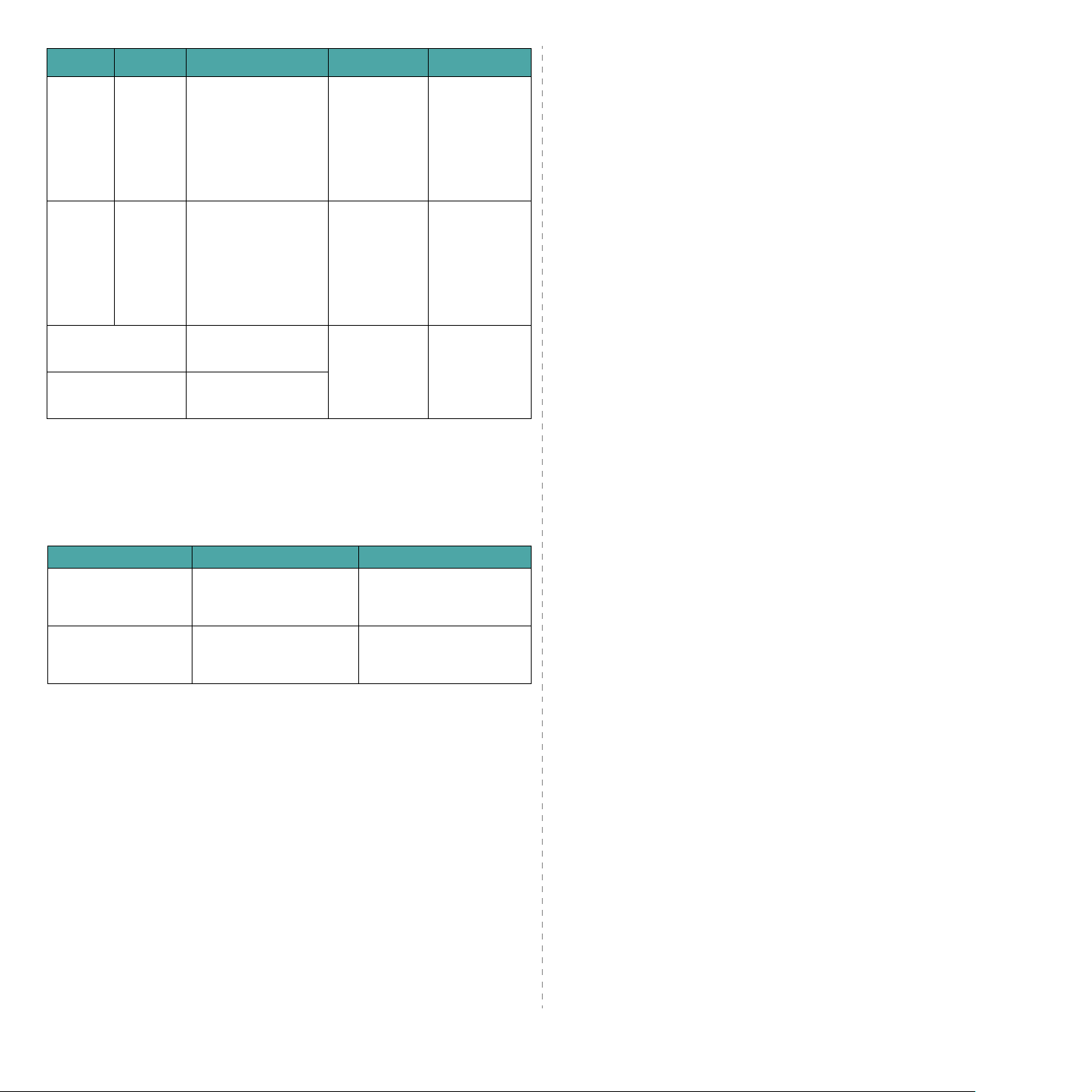
Tyyppi Koko Mitat Paino
Tarrat Letter,
Legal,
Katso Normaali paperi
-kohta
120–150 g/m
Folio, A4,
JIS B5,
a
Kapasiteetti
2
1 paperiarkki
manuaaliseen
syöttölaittee-
seen
ISO B5,
Executive,
A5, A6
Kortit Letter,
Legal,
Folio, A4,
JIS B5,
Katso Normaali paperi
-kohta
60–165 g/m
2
1 paperiarkki
manuaaliseen
syöttölaittee-
seen
ISO B5,
Executive,
A5, A6
Vähimmäiskoko
(mukautettu)
76 x 127 mm
(3,0 x 5,0 tuumaa)
60–165 g/m
-painoinen
paperi
Enimmäiskoko
(mukautettu)
a Jos paperin paino on yli 90 g/m2, lataa paperiarkit yksi kerrallaan manuaaliseen
syöttölaitteeseen.
b Kapasiteetti saattaa vaihdella materiaalin painon ja paksuuden sekä
ympäristön olosuhteiden mukaan.
215,9 x 356 mm
(8,5 x 14 tuumaa)
2
1 paperiarkki
manuaaliseen
syöttölaitteeseen
Kunkin tilan tukemat paperikoot
Tila Koko Lähde
Kopiotila Letter, A4, Legal, F ol io,
Executive, ISO B5, JIS
B5, A5, A6
Yksipuolinen
tulostaminen
Laite tukee kaikkia
kokoja
• Paperinsyöttökasetti
• Manuaalinen
syöttölaite
• Paperinsyöttökasetti
• Manuaalinen
syöttölaite
b
Tulostusmateriaalien valinta- ja säilytysohjeita
Kun valitset tai lisäät paperia, kirjekuoria tai muita
tulostusmateriaaleja, muista nämä ohjeet:
• Käytä aina paperia ja muuta materiaalia, joka täyttää kuvatut
ehdot, sivu 3.2.
• Tulostamisen yrittäminen kostealle, käpertyneelle,
rypistyneelle tai repeytyneelle paperille saattaa aiheuttaa
paperitukoksia ja johtaa huonoon tulostuslaatuun.
• Parhaan tuloksen saat käyttämällä vain laadukasta
kopiokoneluokan paperia.
• Älä käytä seuraavia paperityyppejä:
- Paperi, jossa on kohokirjaimia tai painaumia tai
jonka pinta on liian sileä tai epätasainen.
- Kumitettav a paperi
- Monisivuinen paperi
- Synteettinen paperi ja lämpöön reagoiva paperi
Jäljentävä
-
• Tällaisten paperityyppien käyttäminen voi aiheuttaa
paperitukoksia ja kemiallisia hajuhaittoja sekä v a urioittaa
laitetta.
• Säilytä paperi sen kääreessä, kunnes olet valmis käyttämään
sitä. Sijoita paperipinot lavoille tai h y llyille. Ä lä säilytä niitä
lattialla. Älä sijoita paketissa tai sen ulkopuolella olev an paperin
päälle raskaita esineitä. Älä altista paperia kosteudelle tai
muille tekijöille, jotka saattavat saada paperin rypistymään
tai käyristymään.
• Säilytä käyttämättömiä materiaaleja lämpötilassa 15–30
(59–86
• Käytä paperin varastoimisessa kosteutta kestävää
kääremateriaalia, esimerkiksi muovia, joka suojaa paperia
pölyn ja kosteuden aiheuttamalta vahingoittumiselta.
• Jotta välttyisit paperitukoksilta, lataa erikoiset paperilaadut
arkki kerrallaan manuaalisen syöttölaitteen kautta.
• Estä materiaaleja, kuten kalvoja tai tarra-arkkeja, tarttumasta
toisiinsa poistamalla ne lokerosta heti tulostumisen jälkeen.
paperi ja
o
F). Suhteellisen ilmankosteuden tulisi olla 10–70 %.
kuulto
paperi
o
C
3.3
Alkuperäisten asiakirjojen ja paperin lataaminen
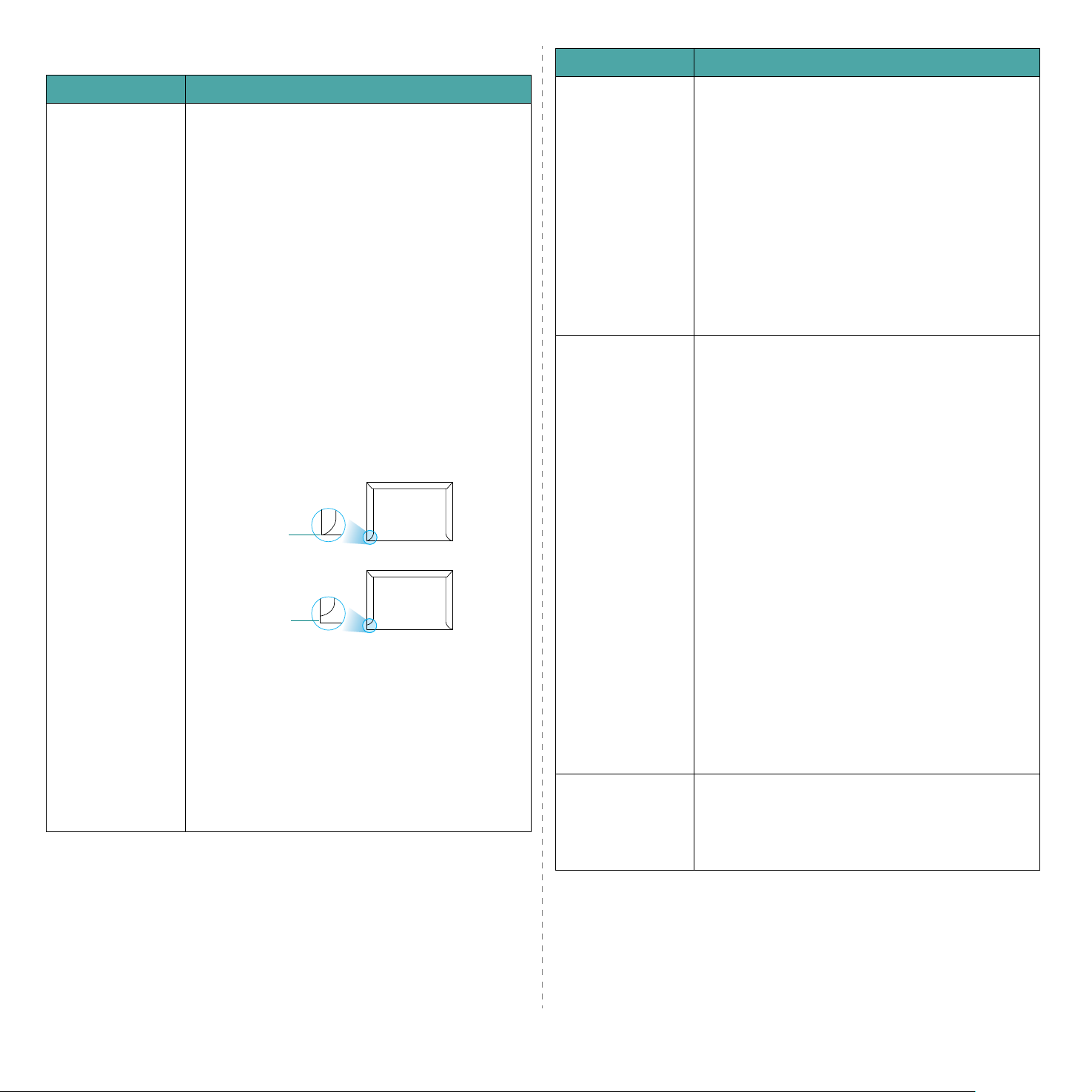
Erikoismateriaalien käyttöohjeita
Paperityyppi Ohjeita
Paperityyppi Ohjeita
Kirjekuoret • Kirjekuorten onnistunut tulostaminen riippuu
kirjekuorten laadusta. Kun valitset kirjekuoria,
kiinnitä huomiota seuraaviin:
- Paino: Kirjekuoripaperin paino ei saa olla yli 90 g/m
tai seurauksena voi olla paperitukos.
- Rakenne: Ennen tulostamista kirjekuorten tulisi olla
vaakatasossa niin, että käpristymistä on alle 6 mm,
eivätkä kirjekuoret saa sisältää ilmaa.
- Kunto: Kirjekuoret eivät saa olla rypistyneitä,
kolhiintuneita tai muutoin vahingoittuneita.
- Lämpötila: Käytä kirjekuoria, jotka ovat yhteensopivia
laitteen käytönaikaisen lämpötilan ja paineen kanssa.
• Käytä vain laadukkaita kirjekuoria, joiden reunat ja
taitteet ovat terävät.
• Älä tulosta kirjekuorille, joissa on postimerkki.
• Älä käytä kirjekuoria, joissa on pidikkeitä, sulkimia,
ikkunoita, päällystettyjä osia, tarroja tai muuta
synteettistä materiaalia.
• Älä käytä vahingoittuneita tai heikkolaatuisia
kirjekuoria.
• Varmista, että sauma jatkuu kirjekuoren molemmissa
päissä kirjekuoren kulmaan saakka.
Oikein
Väärin
• Kirjekuorissa, joissa on teipillä suojattu liimanauha
tai useita sauman päälle taitettavia ulokkeita, on
oltava liimaa, joka kestää laitteen kiinnityslampötilaa
208 °C, (406,4 °F) 0,1 sekunnin ajan. Lisäulokkeet ja
-nauhat saattavat aiheuttaa rypistymistä, taitteita tai
paperitukoksia, ja ne saattavat jopa vahingoittaa
kiinnitysyksikköä.
• Saat parhaan tulostuslaadun sijoittamalla reunukset
vähintään 15 mm (0,6 tuumaa) kirjekuoren reunoista.
• Vältä tulostusta alueelle, jolla kirjekuoren saumat
leikkaavat.
Kalvot • Vältä laitteen vahingoittuminen käyttämällä
ainoastaan lasertulostimille suunniteltuja kalvoja.
• Laitteessa käytettävien kalvojen on kestettävä
laitteen kiinnityslämpötila, joka on 208 °C (406,4 °F).
2
,
• Aseta kalvot tasaiselle alustalle, kun olet ottanut ne
laitteesta.
• Älä jätä kalvoja paperikasettiin pitkiksi ajoiksi. Niihin
kertyvä pöly ja lika saattavat aiheuttaa epätasaisen
tulostusjäljen.
• Käsittele kalvoja varoen, jotta niihin ei jää
sormenjälkiä.
• Älä jätä tulostettuja kalvoja pitkäksi aikaa
auringonvaloon, sillä ne saattavat haalistua.
• Varmista, etteivät kalvot ole rypyssä tai käpristyneitä
eivätkä niiden reunat ole repeytyneet.
T arrat • Vältä laitteen vahingoittuminen käyttämällä ainoastaan
lasertulostimille suunniteltuja tarroja.
• Kun valitset tarroja, ota huomioon seuraavat seikat:
- Liimat: Liimamateriaalin on oltava vakaa laitteen
kiinnityslämpötilassa, joka on 208 °C (406,4 °F).
- Asettelu: Käytä vain tarra-arkkeja, joissa ei ole
näkyvillä paljasta taustapaperia tarrojen lomassa.
Tarrat voivat kuoriutua arkeilta, joissa tarrat eivät
ole vieri vieressä. Tämä saattaa aiheuttaa vakavia
paperitukoksia.
- Käpristyminen: Ennen tulostusta tarrojen on oltava
vaakatasossa niin, että käpristymistä ei ole mihinkään
suuntaan yli 13 mm (0,5 tuumaa).
- Kunto: Älä käytä tarroja, joissa on ryppyjä, kuplia
tai muita irtoamisen merkkejä.
• Varmista, että tarrojen välissä ei ole paljasta
liimamateriaalia. Paljas liimamateriaali saattaa saada
tarrat irtoamaan tulostuksen aikana, jolloin saattaa
syntyä paperitukoksia. Paljas liimamateriaali saattaa
myös vahingoittaa laitteen osia.
• Älä syötä tarra-arkkia tulostimen läpi useammin kuin
kerran. Liimatausta on suunniteltu syötettäväksi
laitteen läpi vain kerran.
• Älä käytä tarroja, jotka ovat irtoamaisillaan taustaarkista tai jotka ovat käpristyneet, kuprulla tai
vahingoittuneet jollakin tavalla.
Kartonki tai
mukautetut
materiaalikoot:
• Älä tulosta materiaalille, joka on kapeampi kuin
76 mm (3 tuumaa) tai pidempi kuin 127 mm
(5 tuumaa).
• Aseta reunukset vähintään 6,4 mm:n (0,25 tuuman)
päähän materiaalin reunoista sovellusohjelmassa.
3.4
Alkuperäisten asiakirjojen ja paperin lataaminen

Paperityyppi Ohjeita
Esipainettu paperi • Kirjelomakkeet on tulostettava lämmönkestävällä
musteella, joka ei sula, haihdu tai vapauta vaarallisia
kaasuja, kun tulostimen kiinnitysyksikkö lämmittää
sitä 208 °C:n lämpötilassa (406,4 °F) 0,1 sekunnin
ajan.
• Kirjelomakkeiden musteen on oltava syttymätöntä ja
se ei saa vaikuttaa tulostimen rulliin haitallisesti.
• Lomakkeet ja kirjelomakkeet on suljettava v ar astoinnin
ajaksi kosteuden kestävään pakkaukseen muutosten
estämiseksi.
• Ennen kuin lataat esipainettua materiaalia, kuten
lomakkeita ja kirjelomakkeita, varmista, että paperin
muste on kuivaa. Märkä muste saattaa lähteä
esipainetusta paperista kiinnitysyksikössä, jolloin
tulostuslaatu heikkenee.
Paperin lisääminen
Paperikasetissa
Manuaalisessa syöttölaitteessa
Käytä manuaalista syöttölaitetta tulostaessasi kalvoja, tarroja,
kirjekuoria ja postikortteja sekä tulostaessasi pienille papereille ,
joita ei ole ladattuna laitteen paperikasetissa.
Tulostusmateriaalin lisääminen manuaaliseen
syöttölaitteeseen:
1
Lisää tulostusmateriaali
manuaalista syöttölaitetta.
tulostuspuoli ylöspäin
keskelle
Lataa paperikasettiin sellaista tulostusmateriaalia, jota käytät
useimpiin tulostustöihisi. Paperikasettiin mahtuu enintään
250 tavallista paperiarkkia (
Voit ladata paperia vetämällä paperikasetin auki ja lisäämällä
siihen paperia niin, että tulostettava puoli on ala s pä in.
Voit ladata kirjelomakepaperia niin, että loma kepuoli on alaspäin.
Arkin yläreuna, jossa on logo, on sijoitettava paperikasetin
etureunaan.
Lisätietoja paperin lataamisesta kasettiin kasettiin: sivu 2.3.
HUOMAUTUKSIA
• Jos paperinsyötössä ilmenee ongelmia, lisää paperia yksi arkki
kerrallaan manuaaliseen syöttölaitteeseen.
• Voit ladata kasettiin esitulostett uja arkkeja. Tulostetun puolen
tulee olla ylöspäin ja suoran reunan etureunassa. Jos
paperinsyötössä ilmenee ongelmia, käännä paperi ympäri.
Huomaa, että laadukas tulostusjälki ei ole taattu.
:
75 g/m2).
Käytä seuraavia lisäysmenetelmiä käyttämäsi paperityypin
mukaan:
• Kirjekuoret: lisää kirjekuoret läppäpuoli alaspäin ja
postimerkin kohta vasemmassa yläreunassa.
• Kalvot: lisää kalv ot tulostuspuoli ylöspäin ja siten, että
yläreuna, jossa on tarranauha, menee tulostimeen edellä.
• T arr at: lisää arkki tulostuspuoli ylö spä in ja lyh y t yläre una
edellä.
• Esipainettu paperi lisää arkki tulostuspuoli ylöspäin ja
yläreuna kohti laitetta.
• Kortti: lisää arkki tulostuspuoli ylöspäin lyhyt reuna edellä.
• Aiemmin tulostettu paperi lisää arkki tulostuspuoli
alaspäin ja sileä reuna edellä.
2
Säädä manuaalisen syöttölaitteen ohjaimet
tulostusmateriaalin leveyden mukaan taivuttamatta
materiaalia.
3.5
Alkuperäisten asiakirjojen ja paperin lataaminen
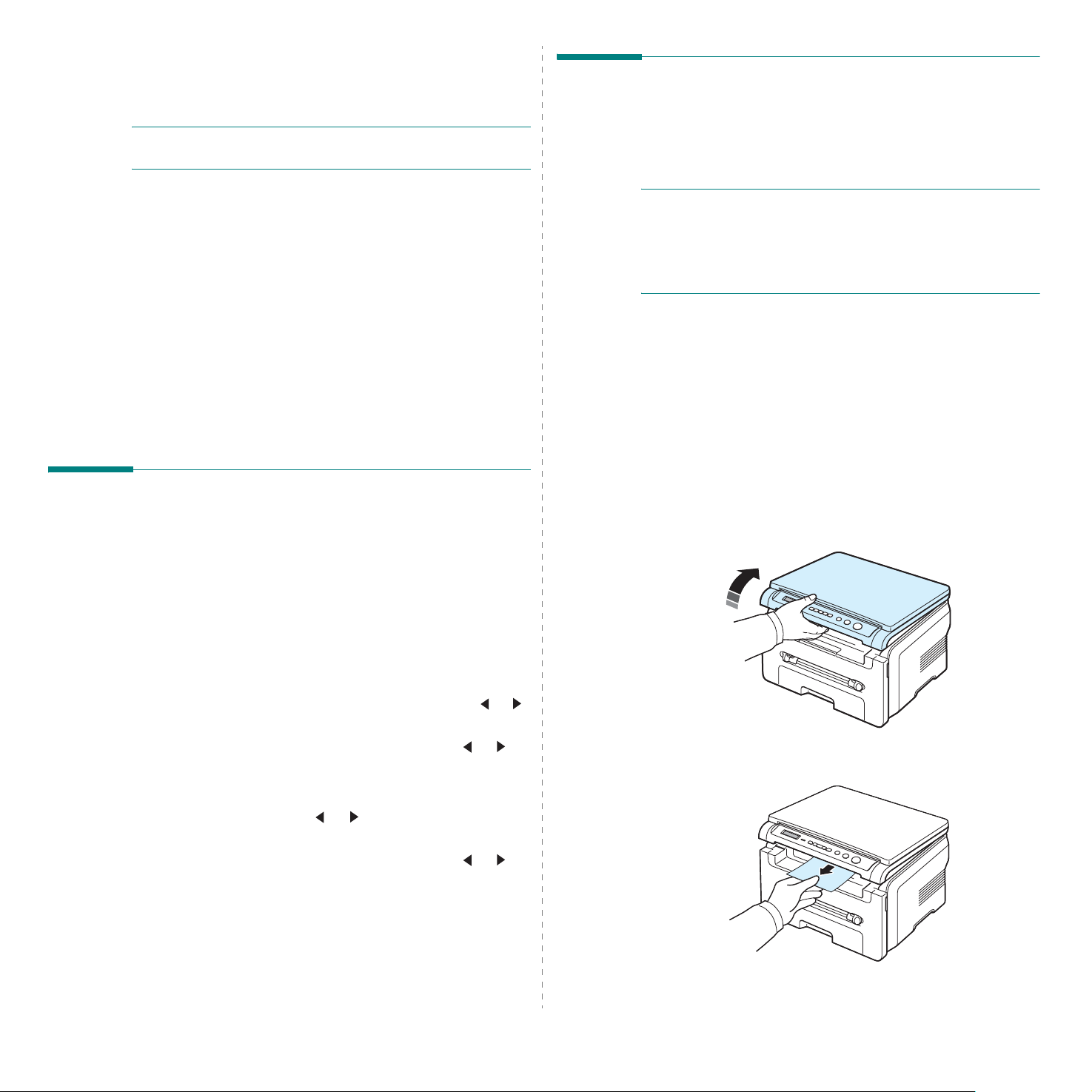
3
Paperin lataamisen jälkeen sinun on asetettava m anuaalisen
syöttölaitteen paperityyppi ja -koko. Lisätietoja kopioinnista:
sivu 3.6. Lisätietoja tietokonetulostuksesta:
.
osio
HUOMAUTUS
ohjauspaneelissa tehdyt asetukset.
: Tulostinohjaimessa tehdyt asetukset ohittavat
ohjelmisto-
Tulostuslokeron valitseminen
Laitteessa on kaksi tulostuslokeroa: takakansi (tulostuspuoli
ylöspäin) ja tulostuslokero (tulostuspuoli alaspäin).
Jos käytät tulostuslokeroa, varm ista, että takakansi on suljettu.
Jos haluat käyttää takakantta, avaa takakansi.
4
Jos haluat käyttää takakantta, avaa takakansi.
Vinkkejä
• Tulostusmateriaalit on ladattava tulostuspuoli ylöspäin niin,
että yläreuna syötetään manuaaliseen syöttölaitteeseen ensin.
Ne on sijoitettava kasetin keskelle.
• Välttyäksesi paperitukoksilta ja laatuongelmilta käytä vain
mainittuja tulostusmateriaaleja: sivu 3.2.
• Kun tulostat 76 x 127 mm (3 x 5 tuumaa) -kokoiselle
materiaalille manuaalisessa syöttölaitteessa, av aa takakansi
käyttääksesi takakantta.
• Muista avata takakansi, kun tulostat kalvoja. Jos et av aa
kantta, kalvot saattavat repeytyä tullessaan ulos laitteesta.
manuaalisen syöttölaitteen käyttöön
Paperilajin ja -koon määrittäminen
Kun olet ladannut paperin paperikasettiin, määritä paperilajin
ja -koon asetukset ohjauspaneelin painikkeilla. Nämä asetukset
ovat käytössä kopiointitilassa. T ulostaessasi tietokoneesta sinun
on määritettävä paperikoko ja -laji käyttämässäsi
tietokoneohjelmassa.
HUOMAUTUKSIA
• Jos tulostuslokeroon tulostettaessa ilmenee ongelmia,
esimerkiksi voimakasta käpristymistä, kokeile tulostamista
takakannelle.
• Jotta välttyisit paperitukoksilta, älä avaa tai sulje
takakantta, kun laite tulostaa.
Tulostaminen
(tulostuspuoli alaspäin)
Paperit tulostuvat tulostuslokeroon tulostusjärjestyksessä
tulostuspuoli alaspäin. Tätä lokeroa suositellaan useimpiin
tulostustöihin.
Jos käyttämäsi paperi on niin lyhyttä, ettei se ulotu
tulostuslokeroon asti, käytä skannausyksikköä.
Skannausyksikön käyttö:
1
Avaa skannausyksikkö. Esiin nousee automaattisesti
kieleke, joka tukee kantta.
:
tulostuslokeroon
1
Paina
Menu
, kunnes teksti
yläriville.
2
Paina OK
3
Valitse haluamasi paper ikasetti vieritysp ainikkeella ( tai )
ja paina
4
Etsi käyttämäsi paperikoko vie rityspainikkeella ( tai ) ja
paina
5
Palaa ylimpään valikkotasoon painamalla
6
Paina vierityspainiketta ( tai ), kun haluat valita
Paperityyppi
7
Etsi käyttämäsi paperikoko vie rityspainikkeella ( tai ) ja
paina
8
Palaa valmiustilaan paina ma lla
, kun näyttöön tulee
OK
.
OK
.
-asetuksen, ja paina OK.
OK
.
Paperiasetus
Paperin koko
Stop/Clear -painiketta.
tulee näytön
Back
.
.
Alkuperäisten asiakirjojen ja paperin lataaminen
3.6
2
Ota paperi ulos käsin.
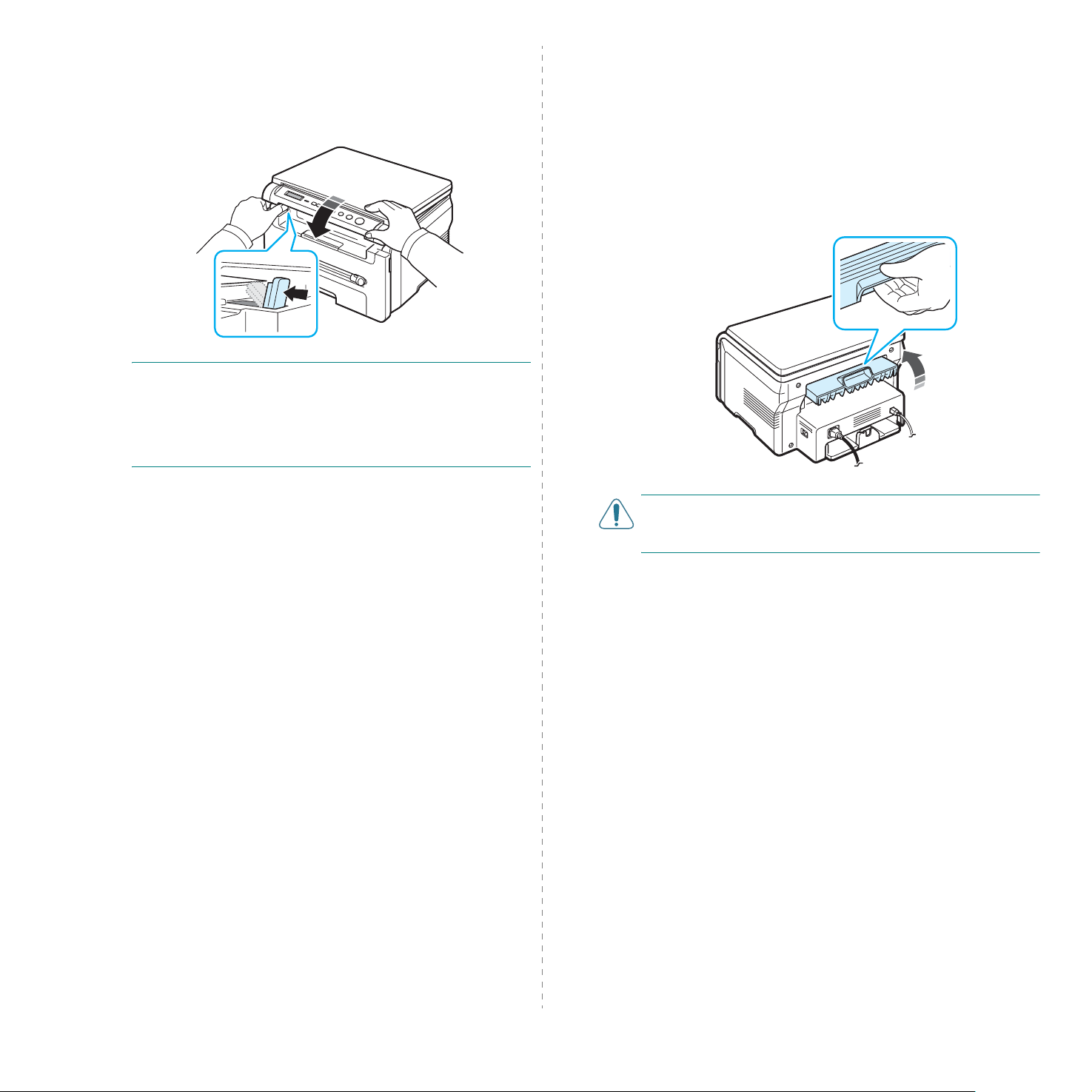
3
Sulje skannausyksikkö. Sulje kansi työntämällä kielekettä
vasemmalle ja pitämällä se alhaalla. Laske kansi sitten
varovasti, kunnes kansi pitää kielekkeen alhaalla. Sen
jälkeen voit siirtää kättäsi ja lask ea kannen k okonaa n alas.
Varo, e tteivät sormesi jää väliin.
Tulostaminen
(tulostuspuoli ylöspäin)
Tulostettaessa takakannelle paperit tulevat laitteesta
tulostuspuoli ylöspäin.
Tulostettaessa manuaalisesta syöttölaitteesta takakannelle
paperipolku on suora
parantaa tulostuslaatua tulostettaessa erikoismateriaaleja.
Kun haluat käyttää takakantta, avaa takakansi vetämällä sitä
ylöspäin.
takakannelle
. Takakannen käyttäminen saattaa
HUOMAUTUKSIA
• Jos tulostat useita sivuja peräkkäin, tulostuslokeron pinta
saattaa kuumentua. Älä kosketa pintaa, ä läk ä varsinkaan
päästä lapsia koskemaan siihen.
• Tulostuslokeroon mahtuu enintään 50 paperiarkkia. Poista
sivut tulostuksen jälkeen, jotta tulostuslokero ei täyty liikaa.
:
VAROITUS:
kuumenee erittäin kuumaksi käytön aikana. Ole varovainen
käsitellessäsi tätä aluetta.
T ulostimen takakannen sisässä oleva kiinnity salue
3.7
Alkuperäisten asiakirjojen ja paperin lataaminen
